POWER. Kalibrace převodníků. Uživatelská příručka
|
|
|
- Julie Krausová
- před 9 lety
- Počet zobrazení:
Transkript
1 POWER Kalibrace převodníků Uživatelská příručka
2
3 MEATEST Power OBSAH 1. ZÁKLADNÍ INFORMACE URČENÍ SLOŽENÍ SYSTÉMU ZAPOJENÍ MĚŘICÍHO OBVODU UZEMNĚNÍ MĚŘICÍHO OBVODU 6 2. PROGRAM POWER INSTALACE PROGRAMU MODUL PROTOKOLY PROVEDENÍ NOVÉ KALIBRACE (VYTVOŘENÍ PROTOKOLU) TISK PROTOKOLU ÚPRAVY TVARU KALIBRAČNÍHO LISTU (PROTOKOLU) MODUL PROCEDURY VYTVOŘENÍ NOVÉ KALIBRAČNÍ PROCEDURY POSTUP MĚŘENÍ, VÝPOČET CHYB A NEJIS TOT MĚŘENÍ POSTUP MĚŘENÍ V JEDNOM KALIBRAČNÍM BODĚ VÝPOČET CHYBY MĚŘENÍ VÝPOČET NEJISTOTY MĚŘENÍ FORMÁT PROTOKOLU TERMINOLOGIE Uživatelská příručka 3
4 Power MEATEST 1. Základní informace 1.1 Určení Program POWER je určen k automatizovaným kalibracím převodníků. Umožňuje vytváření kalibračních procedur pro různé typy převodníků. Kalibrační systém je sestaven z řídicí jednotky (IBM PC s tiskárnou), kalibrátoru výkonu M103/M133 (SU standard unit) a kalibrovaného převodníku (UUT unit under test). Program je určen pro operační systémy WINDOWS 98/ME/2000/XP/Vista. Výstupem programu POWER je fyzicky provedená kalibrace převodníku pomocí etalonu a doklad o této kalibraci - kalibrační protokol (test report) s měřenými a vyhodnocenými daty. Program POWER sestává ze dvou základních modulů. Modul Protokoly je určen pro evidenci kalibrovaných převodníků a ukládání jejich kalibračních listů. Současně umožňuje provedení kalibrace. Kalibrace UUT může být provedena pouze za podmínky, že je vytvořená příslušná kalibrační procedura. Modul Procedury slouží pro evidenci kalibračních procedur. Kalibrační procedura je v podstatě seznam kalibračních bodů, uspořádaných v pořadí, jak budou při kalibraci prováděny. Modul procedury umožňuje také vytváření nových kalibračních procedur, případně jejich editaci. Kalibrační proceduru je možné vytvářet interaktivně, bez nároků na znalost programování. Etalonový přístroj je ovládán počítačem přes sběrnici GPIB nebo RS232. Jak bylo výše uvedeno, program POWER sestává ze dvou modulů: a) Protokoly modul pracuje s kalibračními listy převodníků. Umožňuje provádění kalibrací, vytváření a editaci kalibračních listů. b) Procedury modul pracuje s kalibračními procedurami. Umožňuje jejich vytváření, úpravy a testování. 4 Uživatelská příručka
5 MEATEST Power 1.2 Složení systému Kalibrační systém musí obsahovat následující komponenty: - řídicí jednotka PC P-200 MHz a vyšší, RAM 256 MB - operační systém MS Windows 98/ME/2000/XP/Vista - program POWER - kalibrátor výkonu a energie - kabel GPIB + testovací kabely - tiskárna - HW klíč Uživatelská příručka 5
6 Power MEATEST 1.3 Zapojení měřicího obvodu Uzemnění měřicího obvodu Při propojení kalibrátoru a jednoho nebo více přístrojů vzniká vždy nebezpečí vzniku "zemních smyček". Tyto smyčky jsou tvořeny propojením měřicích svorek spolu s připojením napájecích přívodů do síťového rozvodu. Zemními smyčkami mohou téci značné proudy, obvykle střídavé a synchronní s první nebo druhou harmonickou síťového napájení. Prakticky se jejich existence projevuje nestabilitou údaje na displeji kontrolovaného měřidla. Tato nestabilita je zejména zřejmá při kontrole střídavých rozsahů při kmitočtech 50, 100, 200, 400 Hz, tedy při násobcích síťového kmitočtu. Při vyšších hodnotách kmitočtu měřicího signálu se již prakticky neuplatňuje. Nestabilita se projevuje jako poměrně pomalé a pravidelné kolísání amplitudy signálu. Kmitočet zázněje je určen rozdílem okamžitého síťového napájení a kmitočtu signálu kalibrátoru. Potlačit účinky zemních smyček lze následujícími opatřeními: a) všechny zemní vývody spojovat v jednom bodě, nejlépe na svorce Lo kalibrátoru (hvězdicové vedení zemních spojů), nekalibrovat s neuzemněným měřicím obvodem, b) síťové přívody kalibrátoru řídicího počítače a obou multimetrů zapojit do jedné napájecí lišty nebo zásuvky síťového rozvodu, c) jsou-li výše uvedená opatření málo účinná lze do síťového přívodu kalibrátoru nebo multimetru zapojit nízkofrekvenční toroidní tlumivku (choke). Tlumivku lze vyrobit navinutím několika závitů síťové šňůry na permaloyové toroidní jádro o průměru 7 až 10 cm, d) konečně, je-li síťové rušení příliš veliké, je možné snížit jeho účinek provedením kalibrace na neharmonických násobcích síťového kmitočtu, např. 60, 120 Hz (platí jen pro kalibrace střídavých napěťových a proudových rozsahů). 6 Uživatelská příručka
7 MEATEST Power 2. Program POWER 2.1 Instalace programu Instalaci programu POWER je třeba provést ve dvou krocích. Nejprve se nainstaluje vlastní program spolu a všechny související aplikace (HW klíč Sentinel a RunTime modul programu LabWindows CVI). Ve druhém kroku se provede instalace karty GPIB (je vyžadována karta National Instruments). Při instalaci programu je doporučeno dodržet následující postup: Instalace programu Power: Před spuštěním instalace zkontrolujte následující: Pokud používáte HW klíč v provedení USB, musíte ho odpojit od počítače (mohlo by dojít k chybné instalaci ovladače). Instalace musí být prováděna pod účtem uživatele, který má administrátorská oprávnění. Po zasunutí CD ROM se zobrazí přehledné ovládací menu, umožňující přímou instalaci programu Power. Pokud se CD ROM automaticky nespustí, můžete instalaci spustit programem install\software\powersetup.exe. Program nejprve nabídne volbu jazyka a poté spustí průvodce instalací. Průvodce instalací sestává z následujících bodů: Zadání jméno uživatele a názvu firmy, ke které se daná licence vztahuje. Zadání místa v počítači, kde má být instalace umístěna doporučujeme potvrdit nabízenou složku Power. Provedení vlastní instalace. Restart počítače. Po restartu počítače ponechte instalační CD ROM v mechanice, připojte k počítači HW klíč a spusťte z nabídky Start nově nainstalovaný program. Je možné, že operační systém načte z instalačního CD některé další informace. Po spuštění programu je možné CD ROM vyjmout. Pokud používáte k ovládání přístrojů kartu GPIB (je vyžadována od National Instruments), je nutné ji nainstalovat pomocí instalačního CD dodaného spolu s kartou GPIB. Odinstalace programu Program je možné z počítače odstranit obvyklým způsobem Přidat nebo odebrat programy ze složky Ovládací panely. Uživatelská příručka 7
8 Power MEATEST 2.2 Modul Protokoly Modul je zobrazen automaticky po spuštění programu POWER. Slouží k provádění kalibrací, vytváření, editaci a tisku kalibračních protokolů. Kalibrační protokol obsahuje informace o předmětu kalibrace (typ převodníku, výrobní číslo), podmínkách kalibrace (datum, kalibrační procedura, autor, uživatelské položky), tiskové sestavy (podrobná sestava, štítek) a naměřené hodnoty s výsledkem kalibrace. Po spuštění programu se spustí následující panel: Obrazovka se skládá ze dvou částí. Jsou to : 1. Horní nástrojová lišta (obsahuje nabídku pro výběr modulů, editační funkce apod.). 2. Pracovní plocha programu (zobrazuje aktivní okna programu - moduly). Požadovanou akci vyvoláme kliknutím (stisk levého tlačítka myši) na příslušnou ikonu nástrojové lišty. Ovládání programu je intuitivní s použitím zvyklostí běžných ve WINDOWS. U většiny objektů se zobrazí popis při zastavení ukazatele myši nad objektem. Okno Protokoly obsahuje tyto položky: 1. Číslo protokolu je přiřazeno automaticky počítačem. Může být uživatelem změněno. Lze zadat libovolnou kombinaci až dvaceti alfanumerických znaků. Číslo protokolu je vytvořeno automaticky při vytvoření nového protokolu. Nově vytvořené číslo je o jednu vyšší než předcházející. 8 Uživatelská příručka
9 MEATEST Power 2. Typ převodníku obsahuje označení typu testovaného přístroje, např. U512, I512 apod. Položku lze měnit. Můžete zadat libovolnou kombinaci až dvaceti alfanumerických znaků. Stiskem pravé klávesy myši uvnitř okna (pouze v editačním režimu), je zobrazena nabídka definovaných převodníků. Můžete vybrat položku ze seznamu, vytvořit, upravit nebo smazat položku. 3. Výrobní číslo obsahuje výrobní číslo testovaného přístroje. Položku lze měnit. Můžete zadat libovolnou kombinaci až dvaceti alfanumerických znaků. 4. Název procedury obsahuje jméno kalibrační procedury. Příslušná kalibrační procedura musí být vytvořena před provedením kalibrace. Stiskem pravé klávesy myši uvnitř okna (pouze v editačním režimu), je zobrazena nabídka vytvořených kalibračních procedur. Můžete pouze vybrat položku ze seznamu. Pro vytvoření nebo úpravu procedury je nutné použít modul Procedury. Procedury jsou řazeny abecedně podle názvu. 5. Datum kalibrace je automaticky zapsáno počítačem. Může být uživatelem změněno. 6. Detailní sestava je tvar výstupního protokolu (pouze tvar, nikoliv reálný výstup), který je použit pro tisk kalibračního protokolu v plné formě. Stiskem pravé klávesy myši uvnitř okna (pouze v editačním režimu), je zobrazena nabídka definovaných tiskových sestav. Můžete vybrat tiskovou sestavu nebo vytvořit novou. Nově vytvořená sestava má implicitní formu kalibračního protokolu. Změnit ji je možné pomocí nástroje Tisk. 7. Štítek je tvar výstupního protokolu, používaný pro tisk štítků (zkrácená forma kalibračního protokolu). Stiskem pravé klávesy myši uvnitř okna (pouze v editačním režimu), je zobrazena nabídka definovaných tiskových sestav. Můžete vybrat tiskovou sestavu nebo vytvořit novou. Nově vytvořená sestava má implicitní formu kalibračního protokolu. Změnit ji je Uživatelská příručka 9
10 Power MEATEST možné pomocí nástroje Tisk. 8. Autor kalibrace obsahuje jméno technika, který kalibraci provedl. Položku lze měnit. Můžete zadat libovolnou kombinaci až třiceti alfanumerických znaků. Stiskem pravé klávesy myši uvnitř okna (pouze v editačním režimu), je zobrazena nabídka definovaných uživatelů. Můžete vybrat položku ze seznamu, vytvořit, upravit nebo smazat položku. 9. Výsledky kalibrací obsahuje možné výsledky kalibrace. Po provedení nové kalibrace program vyhodnotí výsledek automaticky (Vyhověl nebo Nevyhověl). Typy výsledku mohou být změněny. Můžete zadat libovolnou kombinaci až třiceti alfanumerických znaků. Stiskem pravé klávesy myši uvnitř okna (pouze v editačním režimu), je zobrazena nabídka definovaných výsledků. Můžete vybrat položku ze seznamu, vytvořit, upravit nebo smazat položku. 10. Uživatelská položka #1.. #4 jsou určeny pro speciální požadavky uživatele. Obsah okna může být změněn. Můžete zadat libovolnou kombinaci až třiceti alfanumerických znaků. Stiskem pravé klávesy myši uvnitř okna (pouze v editačním režimu), je zobrazena nabídka definovaných položek. Můžete vybrat položku ze seznamu, vytvořit, upravit nebo smazat položku. Můžete také změnit název okna dvojitým kliknutím nad názvem. Zobrazí se následující okno: Můžete zadat libovolnou kombinaci až třiceti alfanumerických znaků. 11. Poznámka je určena pro zadání přídavných informací, vztahujících se ke kalibračnímu protokolu. Položka může být měněna. Délka textu je prakticky neomezená. 12. Naměřené hodnoty obsahuje naměřená a vypočtená data. Položka může být měněna. Délka textu je prakticky neomezená. 10 Uživatelská příručka
11 MEATEST Power Nástrojová lišta obsahuje tyto ovládací klávesy : Přepíná mezi moduly Protokoly a Procedury. Spustí provádění nové kalibrace. Přepne zobrazený protokol do editačního režimu. Změny je možné provádět pouze v editačním režimu. Potvrzení úprav, uložení protokolu do databáze. Klávesa je zobrazena pouze v editačním režimu. Ruší provedené změny. Do databáze není uložen žádný nový záznam. Klávesa je zobrazena pouze v editačním režimu. Odstraní zobrazený protokol z databáze. Na uživateli je vyžádáno potvrzení této operace. Zobrazí první protokol uložený v databázi. Zobrazí předchozí protokol uložený v databázi. Zobrazí další protokol uložený v databázi. Zobrazí poslední protokol uložený v databázi. Zobrazí nabídku pro vyhledávání textu v uložených protokolech (rychlé hledání). Je možné vyhledávat libovolnou kombinaci alfanumerických znaků. Protokol s hledaným textem bude zobrazen. Stiskem klávesy ENTER nebo Najít se spustí nové hledání. Zobrazí nabídku pro výběr protokolů podle zadaných podmínek (filtrační podmínky). Po zadání filtračních podmínek a stisku klávesy Použít budou v okně zobrazeny pouze protokoly splňující dané podmínky. Tyto protokoly mohou být prohlíženy, upravovány, případně je možné vytisknout seznam vybraných protokolů. Zadané filtrační podmínky jsou platné až do jejich zrušení (klávesou Zrušit v okně Filtračních Uživatelská příručka 11
12 Power MEATEST podmínek) nebo do zadání podmínek nových. Současně je možné zadat až čtyři filtrační podmínky podle kterých budou protokoly vybrány. Musí platit alespoň jedna podmínka vybrané protokoly musí splňovat alespoň jednu ze zadaných podmínek. Musí platit všechny podmínky vybrané protokoly musí splňovat všechny zadané podmínky. Rozlišovat velikost písmen pokud není zatrženo, nebude při hledání brán zřetel na velikost písmen. Pole položka, která je předmětem vyhledávání. V menu jsou nabízeny položky platné pro aktivní okno. Operátor porovnávací funkce (rovná se, nerovná se, obsahuje apod.). Hodnota položka obsahuje vyhledávaný řetězec nebo jeho část. Pro řadu polí může být hodnota zadána výběrem z nabídky, která se vyvolá stiskem pravé klávesy myši. Použít provede výběr podle zadaných podmínek. Pokud žádný záznam nevyhovuje zadaným kritériím, zobrazí se hlášení ( Nebyl nalezen žádný záznam, který by vyhovoval zadaným podmínkám. ). Je nutné změnit podmínky nebo zrušit provádění výběru. Zrušit vybírá všechny záznamy (ruší naposledy zadaný filtr). Storno ukončuje zadávání filtračních podmínek. Zachovává naposledy zadané filtrační podmínky. Zobrazí aktivní protokoly (vybrané filtrem) ve formě seznamu (každý protokol na jednom řádku). Je možné měnit pořadí a šířku jednotlivých sloupců. Umožňuje tisk kalibračního protokolu nebo seznamu kalibrací, vybraného pomocí filtračních podmínek. Tvary tiskových sestav je možné uživatelsky měnit. Klávesy Import a Export jsou určeny pro načtení a uložení vytvořených tiskových sestav. Více informací o tiskových sestavách, jejich vytváření a modifikaci je v kapitole Tisk protokolu. Archivace a obnova dat uložených v databázi. Zálohovat funkce zálohování je spouštěna automaticky při ukončení programu POWER, vždy po uplynutí přednastaveného počtu dnů. Během automatického provádění záloh jsou vytvořeny dva adresáře DATA\ARCHIV1 a DATA\ARCHIV2. Data jsou zálohována střídavě do těchto adresářů. Záložní soubor má název Power.pck. Pokud je nastaven počet Automatického zálohování na nulu, je 12 Uživatelská příručka
13 MEATEST Power záloha provedena při každém ukončení programu. Nicméně je doporučeno provádět zálohy po uplynutí dvou až čtyřech dnů. Zálohy totiž existují vždy dvě a pokud jsou přepisovány příliš často, nemáme možnost obnovit například týden starou databázi. Data je možné zálohovat kdykoliv manuálně stiskem klávesy Zálohovat. Po výběru adresáře je do něj uložen záložní soubor Power.pck. Zálohy je možné ukládat na CD ROM, jiný počítač v síti apod.. Obnovit obnoví databázi z vybraného média (ze souboru Power.pck ). Uživatelská příručka 13
14 Power MEATEST Provedení nové kalibrace (vytvoření protokolu) Kalibraci je možné provést pouze pro takový převodník, pro který je vytvořena kalibrační procedura. Podrobný postup tvorby kalibračních procedur je v kapitole 2.3. Po stisku klávesy Nový zobrazí program nabídku vytvořených kalibračních procedur: Nová kalibrace začíná výběrem jedné z nabízených procedur (postup podle kterého bude kalibrace provedena) dvojitým kliknutím myši na příslušném názvu procedury. Program zobrazí vybranou proceduru v programovém modulu Procedury (kapitola 2.3). Nyní je možné spustit kalibraci klávesou Spustit kalibraci nebo ji kdykoliv zastavit stiskem klávesy ESC. Po provedení kalibrace se návrat do modulu Protokoly provede stiskem klávesy Zavřít kalibraci. Nyní je možné provést případné úpravy v okně protokolu. Hotový protokol se uloží do databáze stiskem klávesy Uložit. Pokud nechcete vytvořenou kalibraci uložit, stiskněte klávesu Zrušení změn. 14 Uživatelská příručka
15 MEATEST Power Tisk protokolu Program POWER nabízí tři možnosti tisku: Detailní sestava tiskne kalibrační protokol v plné formě s naměřenými hodnotami (kalibrační certifikát). Vždy je vytištěn pouze jeden protokol. Štítek tiskne kalibrační protokol ve zkrácené formě, bez naměřených hodnot (štítek na převodník). Vždy je vytištěn pouze jeden štítek. Řádková sestava tiskne seznam kalibračních protokolů vybraných pomocí výběrových podmínek. Tento typ tisku je výhodný pro vytváření seznamů, např. je možné vytisknout seznam protokolů vytvořených mezi dvěma daty, seznam protokolů jednoho typu převodníku apod.. Při tisku Detailní sestavy program použije tvar protokolu zadaný v položce Detailní sestava. Při tisku Štítku program použije tvar protokolu zadaný v položce Štítek. Po stisku klávesy Tisk program zobrazí okno: Nyní musíte vybrat jednu ze tří možností tisku. Na obrázku je vybrána Detailní sestava. Pro vybranou možnost tisku lze provádět následující operace: Import umožňuje načtení tiskové sestavy, dříve uložené pomocí funkce Export. Export umožňuje uložení tiskové sestavy. Samozřejmě všechny sestavy jsou uloženy v databázi, nicméně tato funkce umožňuje jejich zálohování ve formě souboru. Program POWER umožňuje vytvoření více tiskových sestav. Upravit umožňuje úpravu vybrané tiskové sestavy podle vašich požadavků. Podrobný popis úprav je v následující kapitole. Náhled zobrazí náhled tisku kalibračního protokolu. Pomocí zobrazené nástrojové lišty můžete náhled zvětšit, vytisknout, případně uzavřít. Tisk vytiskne protokol na připojené tiskárně. Uživatelská příručka 15
16 Power MEATEST Úpravy tvaru kalibračního listu (protokolu) Všechny tiskové výstupy mají definovány implicitní tiskové sestavy. Uživatel může jednotlivé tiskové sestavy modifikovat podle svých požadavků. Nově vytvořené sestavy jsou uloženy v databázi tiskových sestav. Každý protokol může mít svoji vlastní Detailní sestavu a Štítek. Tvar řádkové sestavy je platný pro celou databázi. Pro úpravu tiskové sestavy vybereme typ sestavy (detailní, štítek nebo seznam) a stiskneme klávesu Upravit. Například při úpravě detailní sestavy se zobrazí podobné okno: Zobrazený Návrhář sestavy umožňuje provádět s otevřeno sestavou tyto úpravy: Nabídka Soubor Zavřít - ukončí práci s úpravou tisku. Systém se dále ještě zeptá zda nechcete soubor uložit. Při záporné odpovědi se nový tvar nezapíše a zůstane zachován tvar původní. Uložit - uloží nový tvar tisku do databáze. Vzhled stránky - umožňuje nastavení parametrů tiskárny (typ tiskárny, velikost stránky, orientaci apod.). 16 Uživatelská příručka
17 MEATEST Power Nabídka Úprava je standardní pro prostředí Windows a umožňuje kopírovat a přenášet bloky, případně vrátit zpět poslední úpravu. Nabídka Formát Toto menu se zobrazí pouze při úpravě tvaru tisku. Umožňuje práci s rozmístěním položek na tisku a změnu fontu textů. Zarovnat - seřadit objekty na tisku. Velikost úprava velikosti vybraných položek. Vodorovná vzdálenost - vytváří mezery ve vodorovném směru mezi vybranými objekty. Svislá vzdálenost - vytváří mezery ve svislém směru mezi vybranými objekty. Přenést do popředí - vybraný objekt přenese do popředí. Přenést do pozadí - vybraný objekt zanese do pozadí. Seskupit - sjednotí několik vybraných objektů v jeden. Zrušit seskupení - objekt vytvořený pomocí Seskupit opět rozdělí. Přichytit do mřížky - umísťovat objekty do mřížky. Nastavit měřítko mřížky - vyvolá panel pro nastavení velikosti mřížky. Písmo - vyvolá panel pro nastavení písma. Zarovnání textu rozvržení textu (zarovnání, úprava apod.). Výplň - umožňuje nastavit barvu výplně obdélníku. Typ čáry - nastavuje tloušťku čar a jejich styl pro čáry a obdélníky. Režim nastavuje průhlednost, příp. neprůhlednost u vybraných objektů. Nabídka Sestava je ponechána pouze pro úplnost. Její použití lze však doporučit pouze odborníkům na programování ve Visual FoxPro. Kromě toho jsou k dispozici nástrojové lišty. První dvě lišty (Seskupování dat a Datové prostředí) jsou opět ponechány pouze pro úplnost a jejich použití opět doporučujeme až po případném prostudování uživatelských příruček k Visual FoxPro 7.0. Standardně se při otevření editace objeví lišta Ovládací prvky Sestavy pomocí které můžeme přidávat do výstupní sestavy obrázky, texty, případně další proměnné, které jsou v dané sestavě k dispozici. Obrázky je třeba buď nakreslit za pomoci nástrojů, které jsou k dispozici nebo importovat ve formátu BMP. Uživatelská příručka 17
18 Power MEATEST Nyní si popíšeme základní nástroje obsažené na liště Ovládací prvky sestavy. Je jich osm a mají následující funkce. Vybrat objekty výběr jednoho, případně více objektů na výstupní sestavě. Popisek umístí libovolný text na zvolené místo výstupní sestavy. Pole umístí libovolnou položku databáze do výstupní sestavy. Seznam položek, které jsou pro danou sestavu dostupné nám program automaticky nabídne. Čára umístí čáru do výstupní sestavy. Rámeček umístí do výstupní sestavy obdélník. Rámeček s oblými rohy umístí do výstupní sestavy obdélník s oblými rohy. Obrázek/vázaný prvek OLE umístí do výstupní sestavy obrázek ve formátu BMP, případně prvek OLE. Zámek tlačítka umožňuje zamčení zvolené funkce na nástrojové liště. Toto je výhodné pokud do výstupní sestavy ukládáme více stejných prvků. Jednotlivé pole, případně texty lze pomocí příkazů formátovat, zadávat podmínky pro tisk položek a podobně. Seznam formátovacích příkazů opět program automaticky nabídne. Další nástrojovou lištou je Paleta barev. Pokud máme k dispozici tiskárnu s barevným tiskem, můžeme pomocí této palety nastavit jak barvu jednotlivých textů (obrázků), tak barvu pozadí. Nyní si popíšeme základní nástroje obsažené na liště "Paleta barev": Barva popředí - dvoustavové tlačítko. Jeho dolní (zmáčknutá) poloha značí aktivní funkci. Barva pozadí - dvoustavové tlačítko. Jeho dolní (zmáčknutá) poloha značí aktivní funkci. Paleta16-ti barev - aktivací jedné z barev se přímo mění předem vybraný objekt. Ostatní barvy - zobrazí standardní paletu dalších barev. Poslední nástrojovou lištou je Rozvržení. Umožňuje zarovnávat jednotlivé položky, řadit je a podobně. Před použitím prvních osmi funkcí je potřeba myší vybrat skupinu objektů (může to být text, pole tabulky, obrázky), které se mají zarovnávat. Zarovnat vlevo Zarovnat vpravo Zarovnat horní okraje Zarovnat dolní okraje 18 Uživatelská příručka
19 MEATEST Power Zarovnat středy svisle Zarovnat středy vodorovně Nastavit stejnou šířku Nastavit stejnou výšku Nastavit stejnou velikost Vystřeďovat vodorovně Vystřeďovat svisle Přenést do popředí Zanést do pozadí Vzhledem k tomu, že úpravy výstupních sestav jsou velice rozsáhlé a povolují vše co umožňuje prostředí Visual FoxPro 7.0, lze zájemce o hlubší studium této problematiky odkázat na uživatelskou příručku tohoto prostředí. Běžný uživatel vystačí s nástroji popsanými v této kapitole. V každém případě, pokud se nepodaří vytvořit požadovanou výstupní sestavu, máme možnost vrátit se k implicitnímu tvaru sestavy, dodaného s programem (funkce import viz. dále). Uživatelská příručka 19
20 Power MEATEST 2.3 Modul Procedury Modul je určen pro vytváření, úpravy a testování kalibračních procedur a pro kalibrace převodníků. Naměřené a vypočtené hodnoty jsou zapsány do okna Naměřené hodnoty v modulu Protokoly. Kalibrační procedura je záznam, který obsahuje seznam kalibračních bodů ve kterých bude testovaný přístroj kontrolován. Každý bod obsahuje další specifikace jako jsou povolená tolerance testovaného přístroje, přesnost etalonu a nominální hodnota převodníku. Modul Procedury řídí veškerou komunikaci mezi PC a kalibrátorem. Provádí vyhodnocení naměřených hodnot, výpočet nejistoty a generuje část kalibračního listu nazvanou Naměřené hodnoty. Kalibrační procedura může dále obsahovat body zastavení, ve kterých program přeruší probíhající kalibraci. Pořadí kalibračních bodů může uživatel měnit, dokonce i v průběhu kalibrace. Chceme-li změnit pořadí při kontrole bodů, zaměříme ukazovátko myši na políčko pro posun, umístěné nalevo na každém řádku v okně protokolu. Stiskneme levou klávesu myši, držíme ji stisknutou a posunem myši nahoru nebo dolů přemístíme zvolený bod. Vhodné přeskupení kontrolních bodů usnadňuje vlastní kalibraci, protože může snížit počet přepojování výstupních svorek na minimum. Programový modul Procedury je možné ovládat myší nebo klávesnicí. Stiskem klávesy ESC je možné prováděnou kalibraci zastavit. Po startu modulu Procedury se zobrazí následující okno: 20 Uživatelská příručka
21 MEATEST Power V levé horní části je umístěno okno Zapojení svorek. Popisuje využití výstupů kalibrátoru v průběhu kalibrace. Při každé změně zapojení je v okně zobrazen nový popis. Upozornění k provedení změny zapojení je současně zobrazeno ve střední části okna. Uprostřed je část aktivních přístrojů (ty, které se účastní kalibrace Zdroj: M103/M133, UUT: PQ502, Měřidlo: M103/M133). Kalibrátor je ovládán počítačem, převodník (UUT) je ovládán ručně. Stiskem pravé klávesy myši nad vybraným přístrojem se zobrazí nabídka, umožňující výběr přístroje a nastavení způsobu ovládání. Otevřít provede otevření přístroje (naváže komunikaci s počítačem). Položka je určená především pro ladicí účely. Při kalibraci se provádí otevření a zavření přístrojů automaticky. Zavřít provede uzavření přístroje (odpojí výstupy přístroje a ukončí stav dálkového ovládání). Položka je určená především pro ladicí účely. Setup položka definuje parametry nastavení jednotlivých rozhraní. V závislosti na způsobu ovládání má následující nabídky : Přístroj je ovládán po sběrnici GPIB. Pro tuto možnost je třeba mít počítač vybaven kartou GPIB. U ovládání GPIB je možné nastavit adresu připojeného přístroje. Povolený rozsah adres je 1 až 30. Adresa 0 je vyhrazena pro počítač. Přístroj je ovládán po sběrnici RS232. Pro tuto možnost je třeba mít počítač s neobsazeným portem RS232. U ovládání RS232 je možné nastavit číslo Com portu, rychlost komunikace, paritu, počet datových bitů, počet stop bitů, programové řízení komunikace (Xon/Xoff) a statický stav signálů DTR a RTS. Uživatelská příručka 21
22 Power MEATEST Konfigurace přístroje vyvolá nabídku, umožňující změnit přístroj a způsob jeho ovládání. Na pravé straně je umístěno okno Odměry, ve kterém jsou průběžně zobrazovány jednotlivé odměry prováděné v průběhu kalibrace. Ve spodní části je seznam kalibračních bodů. Před zahájením kalibrace jsou sloupce s naměřenými a vyhodnocenými hodnotami prázdné. V průběhu kalibrace jsou postupně vyplňovány. Nástrojová lišta obsahuje tyto ovládací klávesy : Přepíná mezi moduly Protokoly a Procedury. Vytvoří novou kalibrační proceduru. Otevře existující kalibrační proceduru. Uloží kalibrační proceduru do databáze. Uloží kalibrační proceduru pod novým názvem (vytvoří kopii kalibrační procedury). Importuje kalibrační proceduru uloženou pomocí klávesy Export. Procedura je ve formátu.prw. Tento formát je vhodný pro přenos procedur mezi počítači. Pokud jsou procedury vytvářeny a prováděny na stejném počítači není použití této funkce nutné. Exportuje kalibrační proceduru v textovém formátu ve tvaru.prw. Spustí provádění kalibrace. Kalibrace může být spuštěna z libovolného bodu. Do kalibrační procedury vloží hlavičku. Implicitní hlavičku je možné upravovat. Není možné měnit šířku sloupců. Hlavička se do procedury vloží stiskem klávesy ENTER. Stiskem klávesy ESC se vkládání hlavičky zruší. Do kalibrační procedury vloží oddělovač. Nejčastěji se používá pro optické rozdělení částí protokolu (například hlavičky a kalibračních bodů). Do kalibrační procedury vloží měřicí bod. Okno pro zadání nového měřicího bodu má následující tvar. V jeho horní části je nastavení zdroje (kalibrátoru M103/M133). 22 Uživatelská příručka
23 MEATEST Power Podmínky obsahuje podmínky měření. Můžete zadat libovolnou kombinaci až 30-ti alfanumerických znaků. Text bude vložen do sloupce Podmínky v kalibračním protokolu. Text většinou obsahuje název měřené veličiny, nastavení napěťového kanálu, proudového kanálu, fázi a případně kmitočet. Kanál A,B,C můžete vybrat, které kanály budou použity pro kalibraci v tomto měřicím bodě. Pouze u vybraných kanálů budou při měření zapnuty výstupní svorky. Napětí [V], Proud [A] můžete vybrat, které výstupy budou použity pro kalibraci v tomto měřicím bodě. Pouze u vybraných výstupů budou při měření zapnuty výstupní svorky. Pole s hodnotami - je zde 10 polí obsahujících kompletní nastavení kalibrátoru. Můžete nastavit hodnotu napětí ve voltech, proudu v ampérech, fáze ve stupních a kmitočtu v Hz. Nesmí být nastavena hodnota mimo povolený rozsah kalibrátoru. Ve spodní části je nastavení měřidla (M103/M133 multimetr). Tlačítko s dvojitou šipkou přepíná okno měřící bod do režimu standardního nebo rozšířeného způsobu zadávání jednotlivých parametrů. Důvodem je zachování kompatibility s procedurami vytvořenými v nižších verzích programu. Standardní způsob zadávání Nominální hodnota numerická hodnota měřicího bodu. Pole smí obsahovat pouze numerickou informaci. Jednotky měřené veličiny mohou být zapsány v hlavičce. Nominální hodnota převodníku očekávaná hodnota výstupu měřeného převodníku. Je to vypočtená hodnota platící pro ideální převodník, je-li na jeho vstupu nominální hodnota (předchozí pole). Ve druhé polovině pole lze zvolit Uživatelská příručka 23
24 Power MEATEST typ výstupu převodníku. Na výběr je napětí (+/ V) nebo proud (+/ ma). Tolerance [%] maximální povolená odchylka testovaného převodníku v tomto kalibračním bodě. Tato odchylka je vztažena k měřené hodnotě. Během kalibrace program kontroluje, je-li naměřená odchylka menší než povolená tolerance. Nejistota zdroje [%] obsahuje povolenou chybu zdroje. Je to jedna z částí, ze které je vypočtena celková nejistota měření. Pro funkci výkonu je povolená chyba zdroje zobrazena na displeji kalibrátoru M103/M133. Pro ostatní funkce musí být vypočtena podle specifikace kalibrátoru. Program počítá celkovou nejistotu měření v každém kalibračním bodě. Více informací je uvedeno v kapitole 2.4. Rozšířený způsob zadávání Nominální hodnota numerická hodnota měřicího bodu. Pole smí obsahovat pouze numerickou informaci. Jednotky měřené veličiny mohou být zapsány v hlavičce. Hodnota musí být z intervalu začátek konec rozsahu. Začátek rozsahu numerická hodnota začátku rozsahu převodníku. Pole smí obsahovat pouze numerickou informaci. Jednotky měřené veličiny jsou shodné s jednotkami nominální hodnoty. V případě nenulové hodnoty jde o převodník s potlačenou nulou. Konec rozsahu numerická hodnota konce rozsahu převodníku. Pole smí obsahovat pouze numerickou informaci. Jednotky měřené veličiny jsou shodné s jednotkami nominální hodnoty. 24 Uživatelská příručka
25 MEATEST Power Nominální hodnota převodníku tato očekávaná hodnota výstupu měřeného převodníku je vypočtená hodnota platící pro ideální převodník, je-li na jeho vstupu nominální hodnota. Hodnotu nelze uživatelsky vkládat, je doplněna programem na základě výpočtu z ostatních polí. Ve druhé polovině pole lze zvolit typ výstupu převodníku. Na výběr je napětí (+/ V) nebo proud (+/ ma). Minimální hodnota numerická hodnota výstupního signálu převodníku. Pole smí obsahovat pouze numerickou informaci. Jednotky měřené veličiny odpovídají jednotkám zadaným v nominální hodnotě převodníku. Minimální hodnota je očekávanou hodnotou výstupu měřeného ideálního převodníku, je-li na začátku rozsahu. V případě nenulové hodnoty jde o převodník s potlačenou nulou na výstupu. Maximální hodnota numerická hodnota výstupního signálu převodníku. Pole smí obsahovat pouze numerickou informaci. Jednotky měřené veličiny odpovídají jednotkám zadaným v nominální hodnotě převodníku. Maximální hodnota je očekávanou hodnotou výstupu měřeného ideálního převodníku, je-li na konci rozsahu. Relativně k rozsahu v případě aktivovaného pole jsou údaje v protokolu -odchylka, povolená chyba, nejistota vztahovány k rozsahu převodníku. Tento stav je indikován písmenem R na konci příslušného řádku protokolu. Pokud pole není aktivováno, je vyhodnocení vztaženo k nominální hodnotě měřícího bodu. Tolerance [%] maximální povolená odchylka testovaného převodníku v tomto kalibračním bodě vztažená k rozsahu převodníku pokud je aktivováno pole Relativně k rozsahu. maximální povolená odchylka testovaného převodníku v tomto kalibračním bodě vztažená k nominální hodnotě pokud není aktivováno pole Relativně k rozsahu. Během kalibrace program kontroluje, je-li naměřená odchylka menší než povolená tolerance. Nejistota zdroje [%] obsahuje povolenou chybu zdroje. Je to jedna z částí, ze které je vypočtena celková nejistota měření. Tato nejistota je zadávána uživatelem v závislosti na způsobu vyhodnocení: - relativně k nominální hodnotě pokud není aktivováno pole Relativně k rozsahu. Pro funkci výkonu je povolená chyba zdroje zobrazena na displeji kalibrátoru M103/M133. Pro ostatní funkce musí být vypočtena podle specifikace kalibrátoru. - relativně k rozsahu pokud je aktivováno pole Relativně k rozsahu. Je třeba zadávat nejistotu vztaženou k rozsahu převodníku. Více informací je uvedeno v kapitole 2.4. Uživatelská příručka 25
26 Power MEATEST Přidá text do kalibrační procedury. Odstraní vybraný řádek z kalibrační procedury. Kopíruje vybraný řádek do clipboardu. Vloží řádek z clipboardu na místo kurzoru do kalibrační procedury. Přepne vybraný řádek do editačního režimu. Změny řádků mohou být prováděny pouze v editačním režimu. Vloží do kalibrační procedury prodlevu. Prodleva je platná pouze pro vybraný kalibrační bod. Do pole Hlášení při prodlevě musíte vložit nějakou zprávu. Ta bude zobrazena při provádění kalibračního bodu. Vloží do kalibrační procedury koeficient rozšíření. Podrobněji viz. kapitola Implicitní hodnota je V rámci globálního nastavení procedury je možné definovat chování programu při výskytu Hrubé chyby a při Chybě komunikace. Pokud je příslušné pole zatrženo, provádění kalibrace se při výskytu chyby zastaví a je vyžadována spolupráce obsluhy. V opačném případě pokračuje kalibrace dalším měřicím bodem. Implicitní nastavení je přerušení kalibrace při výskytu jakékoliv chyby. Hrubá chyba nastane, pokud je měřená odchylka pětkrát větší než povolená tolerance převodníku. Chyba komunikace nastane, pokud kalibrátor nekomunikuje s počítačem. Pole Prodleva před měřením obsahuje časovou prodlevu mezi zapnutím výstupních svorek kalibrátoru a provedením prvního odměru. Prodleva se používá v případě, že odezva převodníku na vstupní signál je příliš dlouhá pro standardní měření Vytvoření nové kalibrační procedury Kalibrace převodníku může být provedena pouze v případě, že existuje příslušná kalibrační procedura. Pro každý typ testovaného převodníku musí být vytvořena kalibrační procedura. 26 Uživatelská příručka
27 MEATEST Power Pro vytvoření nové kalibrační procedury stiskneme v modulu procedury klávesu Nový. Program zobrazí následující okno: Kalibrační procedura se vytváří za pomoci nástrojové lišty umístěné nahoře. Nejprve je třeba vytvořit hlavičku stiskem klávesy Přidat hlavičku. Do protokolu ji vložíte klávesou ENTER. Pokud chcete do hlavičky zapsat jednotky, stiskněte klávesou Přidat hlavičku znovu a změňte texty podle následujícího obrázku: Oddělení hlavičky a kontrolních bodů se provede vložením oddělujícího řádku. Vložíme jej stiskem klávesy Přidat oddělovač. Ve druhém kroku musíte zadat kontrolní body. Stiskněte klávesu Přidat měřicí bod a vyplňte jednotlivá pole (viz. kapitola 2.3). Nově vytvořená procedura se zapíše do databáze stiskem klávesy Uložit. Pokud není procedura pojmenována, program si vyžádá zadání jejího názvu. Jednotlivé procedury jsou abecedně řazeny podle názvu. Uživatelská příručka 27
28 Power MEATEST 2.4 Postup měření, výpočet chyb a nejistot měření Postup měření v jednom kalibračním bodě U každého bodu probíhá měření v těchto krocích: a) Nastavení funkce měřidla kalibrátoru M103/M133. b) Nastavení funkcí a rozsahů výstupů kalibrátoru M103/M133. c) Zapnutí výstupních svorek kalibrátoru. d) Zpětné načtení skutečně nastavených hodnot na kalibrátoru (obvykle jsou načteny nominální nastavené hodnoty). e) Načtení hodnot z měřidla kalibrátoru M103/M133. Program provede 11 odměrů. První odměr se provádí navíc a pro další výpočty se nevyužívá. f) Program vypočte střední hodnotu, střední kvadratickou odchylku, kalibrační nejistotu apod. Program porovná naměřenou odchylku s povolenou a zkontroluje zda rozptyl naměřených hodnot odpovídá normálnímu rozložení (viz. kapitola 2.4.4). Pokud ne, jsou body a) až e) zopakovány. Počet opakování je maximálně dvakrát. Pokud není kritérium splněno ani při třetí sadě odměrů, použije se tato pro vyhodnocení. g) Vypnou se výstupní svorky kalibrátoru M103/M133. Pokud je v průběhu měření identifikována hrubá chyba (naměřená odchylka je pětkrát větší než povolená), program se buď zastaví nebo pokračuje, podle požadavků uvedených v Globálních nastaveních (kapitola 2.3) Výpočet chyby měření Způsob výpočtu chyby je pevně určen programem. Vypočtená odchylka je relativní, vztažená k měřené hodnotě nebo k rozsahu v závislosti na aktivaci pole Relativně k rozsahu při tvorbě procedury viz kapitola 2.3. Pokud je měřící bod vyhodnocován k rozsahu převodníku, je v příslušném řádku protokolu uvedeno písmeno R Maximální povolená odchylka převodníku Je zadána uživatelem pro každý kalibrační bod v poli Tolerance. Jedná se o relativní odchylku, vztaženou k měřené hodnotě nebo k rozsahu v závislosti na aktivaci pole Relativně k rozsahu při tvorbě procedury viz kapitola 2.3. Pokud je měřící bod vyhodnocován k rozsahu převodníku, je v příslušném řádku protokolu uvedeno písmeno R. 28 Uživatelská příručka
29 MEATEST Power Naměřená odchylka Při vyhodnocení vztaženém k nominální hodnotě je naměřená odchylka je vypočtena podle vzorce: d = ( X E - 1 ) * 100 [%] X = a i 10 E - průměr z deseti měření kalibrátoru, vyjádřený v základních jednotkách (V, A). Je vypočten programem. - nominální hodnota kalibračního bodu. Je definována v kalibrační proceduře. Při vyhodnocení vztaženém k rozsahu je naměřená odchylka je vypočtena podle vzorce: d = ( X - E MHR ) * 100 [%] MHR - konec rozsahu. Je definován v kalibrační proceduře. Identifikace rozptylu hodnot je provedena programem podle vzorce: a i - X > 2.5* (a i -X) 2 10 Pokud je výše uvedená podmínka splněna pro jakýkoliv odměr ai (rozptyl hodnot neodpovídá normálnímu rozložení), je měření daného bodu zopakováno. Pokud není výše uvedená podmínka splněna ani po třetí sadě měření, je použita poslední sada měření, ale na konec řádku je v kalibračním protokolu uvedena značka ~. Značka upozorňuje na nestabilní měření v daném kontrolním bodě Výpočet nejistoty měření Způsob výpočtu nejistot měření je pevně určen programem, na základě EA-4/02. Způsob výpočtu nejistot nemůže být měněn. Uživatel může ovlivnit pouze jednotlivé složky, ze kterých je výsledná nejistota vypočtena, podle skutečných podmínek měření. POWER počítá střední kvadratickou odchylku (u a ) a průměrnou hodnotu z deseti měření. Pokud je odchylka převodníku nižší nebo stejná jako povolená tolerance, na konec příslušného řádku protokolu je zapsáno Ok. Pokud je odchylka vyšší je použit symbol *. Standardní rozšířená nejistota je vypočtena pro každý měřicí bod. Všechny složky nejistoty jsou stejně jako výsledná nejistota vyjádřeny v %. U = k u *u c [%] Uživatelská příručka 29
30 Power MEATEST kde k u - koeficient rozšíření. Je určen v kalibrační proceduře, (implicitní hodnota k u =2). u c [%] - kombinovaná standardní nejistota, vypočtená ze vzorce u c = u sb 2 + u mb 2 + u ma 2 [%] u sb [%] - nejistota kalibrátoru jako zdroje signálu. Je zadána uživatelem v každém měřicím bodě kalibrační procedury. V případě vyhodnocení vztaženém k rozsahu, je třeba zadat tuto hodnotu přepočtenou k rozsahu. u sb = d max 3 [%] d max [%] - přesnost kalibrátoru, definovaná v kalibrační proceduře, vztažená k hodnotě měřicího bodu. Při vyhodnocení vztaženém k nominální hodnotě je nejistota typu A vypočtena podle vzorce: u ma [%] - nejistota typu A, vypočtená z deseti odměrů ai měřidla kalibrátoru u ma = (a i -X) 2 10 *9 X * 100 [%] X = a i 10 - průměr z deseti měření kalibrátoru, vyjádřený v základních jednotkách (V, A). Je vypočten programem. Při vyhodnocení vztaženém k rozsahu je nejistota typu A vypočtena podle vzorce: u ma = (a i -X) 2 10 *9 MHR * 100 [%] MHR - konec rozsahu. Je definován v kalibrační proceduře. Při vyhodnocení vztaženém k nominální hodnotě je nejistota u mb vypočtena podle vzorce: u mb [%] - nejistota vyjadřující přesnost měřidla kalibrátoru u mb = d pmax 3 [%] Při vyhodnocení vztaženém k rozsahu je nejistota u mb vypočtena podle vzorce: 30 Uživatelská příručka
31 MEATEST Power u mb = d pmax * X [%] 3 MHR d pmax [%] - mezní chyba měřidla kalibrátoru, vztažená k měřené hodnotě. Je vypočtena programem. MHR - konec rozsahu. Je definována v kalibrační proceduře. Uživatelská příručka 31
32 Power MEATEST 2.5 Formát protokolu Formát protokolu o kontrole je pevně dán v programu včetně příslušného záhlaví. Ke každému řádku je stanovena nejistota měření a je uvedeno, zda dané měření vyhovuje specifikaci měřeného přístroje. Podstatnou složku nejistoty měření tvoří přesnost etalonu. Přesný výpočet viz. kapitola 2.4. Na konci každého řádku se mohou objevit tyto znaky : * - chyba naměřená je větší než chyba povolená (v rámci Globálních nastavení procedury lze nastavit i jiný znak) ~ - naměřená hodnota je nestabilní (viz kap ) ok R - pokud je kontrolní bod v pořádku - pokud je vyhodnocení měřícího bodu vztaženo k rozsahu Příklad kalibračního protokolu: Podmínky Nomin. Měřená Odchyl. %spe Povol. Nejistota [W] [W] [%] [%] [%] [%] f power V=66V I=1A PF= ok 3f power V=66V I=2A PF= ok 3f power V=66V I=5A PF= ok 3f power V=66V I=1A PF= ok Jednotlivé sloupce obsahují: Podmínky Nomin. Měřená Odchyl. kalibrovaná funkce (výkon, proud, ) a ostatní podmínky kalibrace (fáze, kmitočet apod.). Tato textová položka je definována uživatelem při tvorbě kalibrační procedury. nominální hodnota (měřicí bod), která je nastavena na výstupu kalibrátoru. Tato numerická položka je definována uživatelem v kalibrační proceduře. odměry z měřidla kalibrátoru (průměrná hodnota z deseti měření). Měřená hodnota je přepočtena vzhledem k nominální hodnotě. Jednotky jsou stejné jako ve sloupci Nomin.. Počet desetinných míst je omezen a je určen podle hodnoty vypočtené nejistoty. Například pokud je nejistota vyjádřena s rozlišením 0.01%, je také Měřená hodnota uvedena se stejným rozlišením. naměřená odchylka testovaného převodníku (viz. kapitola 2.4.4). Počet desetinných míst je určen nejistotou měření. % spe procento čerpání specifikace (= Odchylka / Povoleno * 100 %). Hodnota je zobrazena na jednotky procent. Pokud je čerpání specifikace větší než 999 %, je uvedena hodnota 999%. Povol. Nejistota Maximální povolená odchylka převodníku. Počet míst je určen nejistotou měření. standardní rozšířená nejistota pro koeficient rozšíření ku = xxx (viz. kapitola 2.4.5). Je zobrazena na dvě platná místa. 32 Uživatelská příručka
33 MEATEST Power 3. Terminologie Kapitola vysvětluje význam některých méně běžných pojmů, které jsou v návodu použity. Kalibrační protokol je výsledkem kalibrace převodníku. Protokol je vytvořen programem POWER automaticky po provedení kalibrace. Kalibrační protokol sestává z několika stran. První strana obsahuje informace o kalibrační laboratoři, UUT, podmínkách kalibrace, apod.. Jako součást první strany může být použit obrázek (například logo kalibrační laboratoře). Další strany protokolu obsahují naměřené hodnoty. Kalibrační procedura soubor popisující metodiku kalibrace. Definuje přístroje použité pro kalibraci a body ve kterých se kalibrace provádí. Pro úpravy a tvorby kalibračních procedur je určen programový modul Procedury. Bez vytvořené kalibrační procedury nemůže být provedena kalibrace. GPIB (General-Purpose Interface Bus) paralelní sběrnice pro dálkové řízení měřicích přístrojů. Umožňuje paralelní propojení více přístrojů, které jsou odlišeny svými adresami. Pro využití této sběrnice v programu POWER je třeba mít v počítači instalovanou kartu pro ovládání sběrnice GPIB. Power programový systém určený pro kalibraci převodníků. Je složen ze dvou programových modulů. Výsledkem programu POWER je kalibrační protokol. Součástí kalibračního protokolu je nejistota kalibrace. Standard (SU Standard Unit) etalonový přístroj, který je zdrojem konvenčně pravé (etalonové) hodnoty elektrické veličiny. Etalonovým přístrojem je kalibrátor M103/M133. UUT (Unit Under Test) kalibrovaný převodník. Uživatelská příručka 33
CADKON/TZB verze 2007.1
 Stránka č. 1 z 12 Pospis propojení programů CADKON/TZB a PROTECH (TZ, DIMOSW) CADKON/TZB verze 2007.1 Výpočet tepelných ztrát Rozmístění otopných těles Vkládání těles z databáze PROTECHu Vykreslení půdorysných
Stránka č. 1 z 12 Pospis propojení programů CADKON/TZB a PROTECH (TZ, DIMOSW) CADKON/TZB verze 2007.1 Výpočet tepelných ztrát Rozmístění otopných těles Vkládání těles z databáze PROTECHu Vykreslení půdorysných
universální monitorovací program
 MtUni universální monitorovací program MtUni 8/10 Rev.2 THERMOPROZESS s.r.o. Riegrova 2668/6c 370 01 České Budějovice tel.: +420 387 313 182 fax: +420 385 340 947 e-mail: info@thermoprozess.cz http://www.thermoprozess.cz
MtUni universální monitorovací program MtUni 8/10 Rev.2 THERMOPROZESS s.r.o. Riegrova 2668/6c 370 01 České Budějovice tel.: +420 387 313 182 fax: +420 385 340 947 e-mail: info@thermoprozess.cz http://www.thermoprozess.cz
FTC08 instalační manuál k dotykovému panelu systému Foxys
 FTC08 instalační manuál k dotykovému panelu systému Foxys Foxtron spol. s r.o. Jeseniova 1522/53 130 00 Praha 3 tel/fax: +420 274 772 527 E-mail: info@foxtron.cz www: http://www.foxtron.cz Verze dokumentu
FTC08 instalační manuál k dotykovému panelu systému Foxys Foxtron spol. s r.o. Jeseniova 1522/53 130 00 Praha 3 tel/fax: +420 274 772 527 E-mail: info@foxtron.cz www: http://www.foxtron.cz Verze dokumentu
Uživatelský manuál. A3600 DL ( Data Download)
 Uživatelský manuál A3600 DL ( Data Download) Aplikace : Jednoduchý program pro přenášení dat z on line monitorovacího systému A3600 Export měřených statických dat do souboru Zobrazení grafů naměřených
Uživatelský manuál A3600 DL ( Data Download) Aplikace : Jednoduchý program pro přenášení dat z on line monitorovacího systému A3600 Export měřených statických dat do souboru Zobrazení grafů naměřených
Helios RED a Internetový obchod
 (pracovní verze!) Helios RED a Internetový obchod Obsah dokumetace: 1. Úvod 2. Evidované údaje na skladové kartě 3. Přenos skladových karet z Helios RED do e-shopu 4. Přenos objednávek z e-shopu do Helios
(pracovní verze!) Helios RED a Internetový obchod Obsah dokumetace: 1. Úvod 2. Evidované údaje na skladové kartě 3. Přenos skladových karet z Helios RED do e-shopu 4. Přenos objednávek z e-shopu do Helios
MANUÁL MOBILNÍ APLIKACE GOLEM PRO OPERAČNÍ SYSTÉM ANDROID 4.X A VYŠŠÍ
 MANUÁL MOBILNÍ APLIKACE GOLEM PRO OPERAČNÍ SYSTÉM ANDROID 4.X A VYŠŠÍ 1 OBSAH 1.Popis... 3 2.Ovládání aplikace...3 3.Základní pojmy... 3 3.1.Karta...3 3.2.Čtečka...3 3.3.Skupina...3 3.4.Kalendář...3 3.5.Volný
MANUÁL MOBILNÍ APLIKACE GOLEM PRO OPERAČNÍ SYSTÉM ANDROID 4.X A VYŠŠÍ 1 OBSAH 1.Popis... 3 2.Ovládání aplikace...3 3.Základní pojmy... 3 3.1.Karta...3 3.2.Čtečka...3 3.3.Skupina...3 3.4.Kalendář...3 3.5.Volný
UZ modul VVISION poslední změna 1. 3. 2013
 UZ modul VVISION poslední změna 1. 3. 2013 Obsah 1 Základní popis... - 2-1.1 Popis aplikace... - 2-1.2 Zdroje obrazových dat... - 2-1.3 Uložení dat... - 2-1.4 Funkcionalita... - 2-1.4.1 Základní soubor
UZ modul VVISION poslední změna 1. 3. 2013 Obsah 1 Základní popis... - 2-1.1 Popis aplikace... - 2-1.2 Zdroje obrazových dat... - 2-1.3 Uložení dat... - 2-1.4 Funkcionalita... - 2-1.4.1 Základní soubor
MLE2 a MLE8. Datalogery událostí
 MLE2 a MLE8 Datalogery událostí Zapisovač počtu pulsů a událostí Návod k obsluze modelů MLE2 MLE8 Doporučujeme vytisknout tento soubor, abyste jej mohli používat, když se budete učit zacházet se zapisovačem.
MLE2 a MLE8 Datalogery událostí Zapisovač počtu pulsů a událostí Návod k obsluze modelů MLE2 MLE8 Doporučujeme vytisknout tento soubor, abyste jej mohli používat, když se budete učit zacházet se zapisovačem.
Uživatelská příručka
 OM-Link Uživatelská příručka Verze: 2.1 Prosinec 2006 Copyright 2005, 2006 ORBIT MERRET, s r.o. I Nápověda k programu OM-Link Obsah Část I Úvod 3 Část II Základní pojmy a informace 3 1 Připojení... 3 2
OM-Link Uživatelská příručka Verze: 2.1 Prosinec 2006 Copyright 2005, 2006 ORBIT MERRET, s r.o. I Nápověda k programu OM-Link Obsah Část I Úvod 3 Část II Základní pojmy a informace 3 1 Připojení... 3 2
Program Montážky manuál uživatele
 Program Montážky manuál uživatele -1- v 1.0 Obsah 1. Úvod... 3 2. Technické informace... 3 2.1. Systémové požadavky... 3 2.2. Instalace programu... 3 2.3. Zkušební verze programu... 3 2.4. Přechod na plnou
Program Montážky manuál uživatele -1- v 1.0 Obsah 1. Úvod... 3 2. Technické informace... 3 2.1. Systémové požadavky... 3 2.2. Instalace programu... 3 2.3. Zkušební verze programu... 3 2.4. Přechod na plnou
Příručka k programu Wkasa Restaurační verze
 Příručka k programu Wkasa Restaurační verze Obsah : I. Instalace...3 1. Instalace...3 II. Objednávka ostré verze, licence...7 III. Příručka obsluhy...9 1. Spouštění programu, přihlášení...9 2. Základní
Příručka k programu Wkasa Restaurační verze Obsah : I. Instalace...3 1. Instalace...3 II. Objednávka ostré verze, licence...7 III. Příručka obsluhy...9 1. Spouštění programu, přihlášení...9 2. Základní
Ovladač Fiery Driver pro systém Mac OS
 2016 Electronics For Imaging, Inc. Informace obsažené v této publikaci jsou zahrnuty v Právní oznámení pro tento produkt. 30. května 2016 Obsah Ovladač Fiery Driver pro systém Mac OS Obsah 3...5 Fiery
2016 Electronics For Imaging, Inc. Informace obsažené v této publikaci jsou zahrnuty v Právní oznámení pro tento produkt. 30. května 2016 Obsah Ovladač Fiery Driver pro systém Mac OS Obsah 3...5 Fiery
Příručka k programu Wkasa Obchodní verze
 Příručka k programu Wkasa Obchodní verze Obsah : I. Instalace...3 1. Instalace...3 II. Objednávka ostré verze, licence...7 III. Příručka obsluhy...9 1. Spouštění programu, přihlášení...9 2. Základní prodej...9
Příručka k programu Wkasa Obchodní verze Obsah : I. Instalace...3 1. Instalace...3 II. Objednávka ostré verze, licence...7 III. Příručka obsluhy...9 1. Spouštění programu, přihlášení...9 2. Základní prodej...9
Měření odporu spouště v1.0. návod k obsluze
 Měření odporu spouště v1.0 návod k obsluze OBSAH: 1. ÚVOD A HARDWAROVÉ POŽADAVKY...3 1.1 ÚČEL PROGRAMU...3 1.2 HARDWAROVÉ A SOFTWAROVÉ POŽADAVKY...3 1.3 INSTALACE PROGRAMU...3 1.4 ODINSTALOVÁNÍ PROGRAMU...3
Měření odporu spouště v1.0 návod k obsluze OBSAH: 1. ÚVOD A HARDWAROVÉ POŽADAVKY...3 1.1 ÚČEL PROGRAMU...3 1.2 HARDWAROVÉ A SOFTWAROVÉ POŽADAVKY...3 1.3 INSTALACE PROGRAMU...3 1.4 ODINSTALOVÁNÍ PROGRAMU...3
Uživatelská příručka pro program
 NEWARE Uživatelský manuál Uživatelská příručka pro program ve spojení se zabezpečovacím systémem strana 1 Uživatelský manuál NEWARE strana 2 NEWARE Uživatelský manuál Vaše zabezpečovací ústředna DIGIPLEX
NEWARE Uživatelský manuál Uživatelská příručka pro program ve spojení se zabezpečovacím systémem strana 1 Uživatelský manuál NEWARE strana 2 NEWARE Uživatelský manuál Vaše zabezpečovací ústředna DIGIPLEX
PowerSwitch ver. 1.6
 uživatelská příručka PowerSwitch ver. 1.6 Program PowerSwitch je určen pro ovládání elektrických stykačů. Ovládání programu je rozděleno do dvou módů uživatelského [kap.2.] a administrátorského [kap.3.].
uživatelská příručka PowerSwitch ver. 1.6 Program PowerSwitch je určen pro ovládání elektrických stykačů. Ovládání programu je rozděleno do dvou módů uživatelského [kap.2.] a administrátorského [kap.3.].
X-Sign Basic Uživatelská příručka
 X-Sign Basic Uživatelská příručka Copyright Copyright 2015, BenQ Corporation. Všechna práva vyhrazena. Žádná část této publikace nesmí být reprodukována, přenášena, přepisována, ukládána do systému pro
X-Sign Basic Uživatelská příručka Copyright Copyright 2015, BenQ Corporation. Všechna práva vyhrazena. Žádná část této publikace nesmí být reprodukována, přenášena, přepisována, ukládána do systému pro
Uživatelská příručka
 Uživatelská příručka PC výkaznictví JASU (program pro zpracování účetního výkaznictví) březen 2012 Dodavatel: MÚZO Praha s.r.o. Politických vězňů 15 P.O.Box 36 111 21 Praha 1 telefon: 224 091 619 fax:
Uživatelská příručka PC výkaznictví JASU (program pro zpracování účetního výkaznictví) březen 2012 Dodavatel: MÚZO Praha s.r.o. Politických vězňů 15 P.O.Box 36 111 21 Praha 1 telefon: 224 091 619 fax:
Záznamník teploty ZT, ZT1ext Návod k použití
 ČERNÁ SKŘÍŇKA Záznamník teploty ZT, ZT1ext Návod k použití Návod na použití záznamníku teploty COMET ZT, ZT1ext Přístroj je určen pro měření a záznam teploty vzduchu, příp. teploty z externí sondy s odporovým
ČERNÁ SKŘÍŇKA Záznamník teploty ZT, ZT1ext Návod k použití Návod na použití záznamníku teploty COMET ZT, ZT1ext Přístroj je určen pro měření a záznam teploty vzduchu, příp. teploty z externí sondy s odporovým
PROGRAM AZA Control návod k použití
 PROGRAM AZA Control návod k použití AZA Control je uživatelský program určený ke správě přístupových práv, archivaci systémových událostí a konfiguraci elektromotorických zámků CERBERIUS pracujících v
PROGRAM AZA Control návod k použití AZA Control je uživatelský program určený ke správě přístupových práv, archivaci systémových událostí a konfiguraci elektromotorických zámků CERBERIUS pracujících v
Spinelterminal. Terminálový program pro ladění aplikací s protokolem Spinel. 20. září 2005 w w w. p a p o u c h. c o m v.0.9.5.18
 Terminálový program pro ladění aplikací s protokolem Spinel 20. září 2005 w w w. p a p o u c h. c o m v.0.9.5.18 Spinelterminal Katalogový list Vytvořen: 15.4.2004 Poslední aktualizace: 20.9.2005 10:34
Terminálový program pro ladění aplikací s protokolem Spinel 20. září 2005 w w w. p a p o u c h. c o m v.0.9.5.18 Spinelterminal Katalogový list Vytvořen: 15.4.2004 Poslední aktualizace: 20.9.2005 10:34
Tabulkové processory MS Excel (OpenOffice Calc)
 Maturitní téma: Tabulkové processory MS Excel (OpenOffice Calc) Charakteristika tabulkového editoru Tabulkový editor (sprematuritníadsheet) se používá všude tam, kde je třeba zpracovávat data uspořádaná
Maturitní téma: Tabulkové processory MS Excel (OpenOffice Calc) Charakteristika tabulkového editoru Tabulkový editor (sprematuritníadsheet) se používá všude tam, kde je třeba zpracovávat data uspořádaná
MANUÁL SMART-MQU. 1. Úvod. 2. Fyzické provedení přenosové sítě.
 1. Úvod MANUÁL SMART-MQU Program SMART MQU je určen pro přenos naměřených údajů z ultrazvukového průtokoměru SMART MQU (9500) a MQU 99 firmy ELA,spol. s.r.o.. Přístroj SMART MQU je ultrazvukový průtokoměr
1. Úvod MANUÁL SMART-MQU Program SMART MQU je určen pro přenos naměřených údajů z ultrazvukového průtokoměru SMART MQU (9500) a MQU 99 firmy ELA,spol. s.r.o.. Přístroj SMART MQU je ultrazvukový průtokoměr
MAWIS. Uživatelská dokumentace
 MAWIS Uživatelská dokumentace Verze 27-11-2008 OBSAH OBSAH... 2 1) O MAPOVÉM SERVERU... 3 2) POTŘEBNÁ NASTAVENÍ... 3 Hardwarové požadavky... 3 Softwarové požadavky... 3 Nastavení Internet Exploreru:...
MAWIS Uživatelská dokumentace Verze 27-11-2008 OBSAH OBSAH... 2 1) O MAPOVÉM SERVERU... 3 2) POTŘEBNÁ NASTAVENÍ... 3 Hardwarové požadavky... 3 Softwarové požadavky... 3 Nastavení Internet Exploreru:...
Volby a Referenda. 2013 ALIS spol. s r.o.
 21.10.2013 2 Obsah 1 KEOX - Volby 4 2 Postup zpracování 5 3 Číselníky a parametry 9 3.1 Číselníky-přehled... 9 3.2 Číselníky-popis... 9 3.3 Parametry... 10 4 Metodika a legislativa 12 4.1 Úvod... 12 pojmy
21.10.2013 2 Obsah 1 KEOX - Volby 4 2 Postup zpracování 5 3 Číselníky a parametry 9 3.1 Číselníky-přehled... 9 3.2 Číselníky-popis... 9 3.3 Parametry... 10 4 Metodika a legislativa 12 4.1 Úvod... 12 pojmy
ALFIS 2014 komplexní ekonomický systém verze 2014.5
 ALFIS 2014 komplexní ekonomický systém verze 2014.5 Návod na instalaci Fuksa Ladislav Sedlčanská 1327/65 140 00 Praha 4 Tel. 223 010 785, 603 463 137 E-mail alfis@fksoft.cz Web www.alfis.cz, www.fksoft.cz
ALFIS 2014 komplexní ekonomický systém verze 2014.5 Návod na instalaci Fuksa Ladislav Sedlčanská 1327/65 140 00 Praha 4 Tel. 223 010 785, 603 463 137 E-mail alfis@fksoft.cz Web www.alfis.cz, www.fksoft.cz
CQ485. Opakovač a převodník linek RS485 a RS422. S aktivní i pasivní obnovou dat
 Opakovač a převodník linek RS485 a RS422 S aktivní i pasivní obnovou dat. CQ485 Katalogový list Vytvořen: 8.12.2004 Poslední aktualizace: 19.1.2011 13:54 Počet stran: 20 2011 Strana 2 CQ485 OBSAH Popis...
Opakovač a převodník linek RS485 a RS422 S aktivní i pasivní obnovou dat. CQ485 Katalogový list Vytvořen: 8.12.2004 Poslední aktualizace: 19.1.2011 13:54 Počet stran: 20 2011 Strana 2 CQ485 OBSAH Popis...
HP Backup and Recovery Manager
 HP Backup and Recovery Manager Příručka uživatele Verze 1.0 Obsah Úvod Instalace Postup při instalaci Jazyková podpora HP Backup and Recovery Manager Připomínky Naplánované zálohy Co je možné naplánovat?
HP Backup and Recovery Manager Příručka uživatele Verze 1.0 Obsah Úvod Instalace Postup při instalaci Jazyková podpora HP Backup and Recovery Manager Připomínky Naplánované zálohy Co je možné naplánovat?
LuxRiot uživatelský manuál verze 1.6.12. Uživatelský manuál Verze 1.6.12. -1-2008, Stasa s.r.o.,pokorného 14, 190 00, PRAHA
 Uživatelský manuál Verze 1.6.12-1- 2008, Stasa s.r.o.,pokorného 14, 190 00, PRAHA LuxRiot je softwarový balík, určený pro sledování a ukládání dat z kamer. Umožňuje přijímat data z IP kamer a video serverů
Uživatelský manuál Verze 1.6.12-1- 2008, Stasa s.r.o.,pokorného 14, 190 00, PRAHA LuxRiot je softwarový balík, určený pro sledování a ukládání dat z kamer. Umožňuje přijímat data z IP kamer a video serverů
Technologie počítačových sítí 5. cvičení
 Technologie počítačových sítí 5. cvičení Obsah jedenáctého cvičení Active Directory Active Directory Rekonfigurace síťového rozhraní pro použití v nadřazené doméně - Vyvolání panelu Síťové připojení -
Technologie počítačových sítí 5. cvičení Obsah jedenáctého cvičení Active Directory Active Directory Rekonfigurace síťového rozhraní pro použití v nadřazené doméně - Vyvolání panelu Síťové připojení -
Rámcový manuál pro práci s programem TopoL pro Windows
 Rámcový manuál pro práci s programem TopoL pro Windows Příkazy v nabídce Předmět Volba rastru rychlá klávesa F4 Příkaz otevře vybraný rastr; tj. zobrazí ho v předmětu zájmu. Po vyvolání příkazu se objeví
Rámcový manuál pro práci s programem TopoL pro Windows Příkazy v nabídce Předmět Volba rastru rychlá klávesa F4 Příkaz otevře vybraný rastr; tj. zobrazí ho v předmětu zájmu. Po vyvolání příkazu se objeví
Office 2013. podrobný průvodce. Tomáš Šimek
 Office 2013 podrobný průvodce Tomáš Šimek Seznámení se společnými postupy při práci s dokumenty Office Popis základních a pokročilejších postupů při práci s Wordem, Excelem, PowerPointem a OneNote Možnosti
Office 2013 podrobný průvodce Tomáš Šimek Seznámení se společnými postupy při práci s dokumenty Office Popis základních a pokročilejších postupů při práci s Wordem, Excelem, PowerPointem a OneNote Možnosti
SPZ 2010 13.13. Uživatelská příručka
 SPZ 2010 13.13 Uživatelská příručka Listopad, 2010 Obsah Obsah ÚVOD... 2 Nápověda programu... 2 POŽADAVKY... 2 INSTALACE... 3 ZÁKLADNÍ NASTAVENÍ... 5 PRVNÍ NAČTENÍ DAT... 6 Automatické načtení... 6 Doplnění
SPZ 2010 13.13 Uživatelská příručka Listopad, 2010 Obsah Obsah ÚVOD... 2 Nápověda programu... 2 POŽADAVKY... 2 INSTALACE... 3 ZÁKLADNÍ NASTAVENÍ... 5 PRVNÍ NAČTENÍ DAT... 6 Automatické načtení... 6 Doplnění
Interaktivní mapy ÚAP Uživatelská příručka
 Interaktivní mapy ÚAP Uživatelská příručka Verze: 1.0 Podpora: GEOREAL spol. s r.o. http://www.georeal.cz email: podpora@georeal.cz Hot-line: 373 733 456 Běhové prostředí: Microsoft Internet Explorer,
Interaktivní mapy ÚAP Uživatelská příručka Verze: 1.0 Podpora: GEOREAL spol. s r.o. http://www.georeal.cz email: podpora@georeal.cz Hot-line: 373 733 456 Běhové prostředí: Microsoft Internet Explorer,
Gymnázium Vysoké Mýto nám. Vaňorného 163, 566 01 Vysoké Mýto
 Gymnázium Vysoké Mýto nám. Vaňorného 163, 566 01 Vysoké Mýto Registrační číslo projektu Šablona Autor Název materiálu / Druh CZ.1.07/1.5.00/34.0951 III/2 INOVACE A ZKVALITNĚNÍ VÝUKY PROSTŘEDNICTVÍM ICT
Gymnázium Vysoké Mýto nám. Vaňorného 163, 566 01 Vysoké Mýto Registrační číslo projektu Šablona Autor Název materiálu / Druh CZ.1.07/1.5.00/34.0951 III/2 INOVACE A ZKVALITNĚNÍ VÝUKY PROSTŘEDNICTVÍM ICT
NET Client Program pro obsluhu duplikátorů po síti Uživatelský návod
 www.terra.cz info@terra.cz NET Client Program pro obsluhu duplikátorů po síti Uživatelský návod NET Client Program pro obsluhu duplikátorů po síti Uživatelský návod Návod pro NET Client verze 5.3 Revize
www.terra.cz info@terra.cz NET Client Program pro obsluhu duplikátorů po síti Uživatelský návod NET Client Program pro obsluhu duplikátorů po síti Uživatelský návod Návod pro NET Client verze 5.3 Revize
PROGRAM ACS Control návod k použití
 PROGRAM ACS Control návod k použití ACS Control je uživatelský program určený ke správě přístupových práv, archivaci událostí (průchodů) a konfiguraci přístupových a docházkových systémů. Umožňuje přímou
PROGRAM ACS Control návod k použití ACS Control je uživatelský program určený ke správě přístupových práv, archivaci událostí (průchodů) a konfiguraci přístupových a docházkových systémů. Umožňuje přímou
TouchGuard Online pochůzkový systém
 TouchGuard Online pochůzkový systém Uživatelský manuál TTC TELEKOMUNIKACE, s.r.o. Třebohostická 987/5 100 00 Praha 10 tel.: 234 052 111 fax.: 234 052 999 e-mail: ttc@ttc.cz http://www.ttc-telekomunikace.cz
TouchGuard Online pochůzkový systém Uživatelský manuál TTC TELEKOMUNIKACE, s.r.o. Třebohostická 987/5 100 00 Praha 10 tel.: 234 052 111 fax.: 234 052 999 e-mail: ttc@ttc.cz http://www.ttc-telekomunikace.cz
Datalogger Teploty a Vlhkosti
 Datalogger Teploty a Vlhkosti Uživatelský Návod Úvod Teplotní a Vlhkostní Datalogger je vybaven senzorem o vysoké přesnosti měření teploty a vlhkosti. Tento datalogger má vlastnosti jako je vysoká přesnost,
Datalogger Teploty a Vlhkosti Uživatelský Návod Úvod Teplotní a Vlhkostní Datalogger je vybaven senzorem o vysoké přesnosti měření teploty a vlhkosti. Tento datalogger má vlastnosti jako je vysoká přesnost,
WiFiS Uživatelská příručka Obsah
 WiFiS Uživatelská příručka Obsah Nastavení aplikace Popis jednotlivých číselníků Agenda ISP internet service provider Obecné Nastavení Nastavení jednotlivých číselníků Skupiny číselníku Agenda, ISP a Obecné
WiFiS Uživatelská příručka Obsah Nastavení aplikace Popis jednotlivých číselníků Agenda ISP internet service provider Obecné Nastavení Nastavení jednotlivých číselníků Skupiny číselníku Agenda, ISP a Obecné
Aktivní saldo. Copyright 2009 CÍGLER SOFTWARE, a.s.
 Aktivní saldo Copyright 1 Money S3 Aktivní saldo Obsah Co lze od modulu Aktivní saldo očekávat... 2 Instalace modulu Aktivní saldo... 2 Aktivní saldo... 5 Hierarchický seznam Aktivní saldo... 6 Obecné
Aktivní saldo Copyright 1 Money S3 Aktivní saldo Obsah Co lze od modulu Aktivní saldo očekávat... 2 Instalace modulu Aktivní saldo... 2 Aktivní saldo... 5 Hierarchický seznam Aktivní saldo... 6 Obecné
Ukončení roku v programu SKLAD Odpadů 8
 Ukončení roku v programu SKLAD Odpadů 8 Program: SKLAD Odpadů 8 Datum: 21.12.2015 Vypracoval: Radim Kopal, Tomáš Vrba Vážení uživatelé programu SKLAD Odpadů, tento dokument Vás seznámí s činnostmi a postupy,
Ukončení roku v programu SKLAD Odpadů 8 Program: SKLAD Odpadů 8 Datum: 21.12.2015 Vypracoval: Radim Kopal, Tomáš Vrba Vážení uživatelé programu SKLAD Odpadů, tento dokument Vás seznámí s činnostmi a postupy,
Knihomol. Manuál pro verzi 1.2
 Knihomol Manuál pro verzi 1.2 Strana - 2 - I. Základy práce s programem Úvod do práce s programem Knihomol: Program knihomol slouží pro vedení evidence spojené s provozem malé knihovny. Je určen především
Knihomol Manuál pro verzi 1.2 Strana - 2 - I. Základy práce s programem Úvod do práce s programem Knihomol: Program knihomol slouží pro vedení evidence spojené s provozem malé knihovny. Je určen především
AC Napětí/Proud Data Logger Uživatelský Manuál
 AC Napětí/Proud Data Logger Uživatelský Manuál Před použitím si přečtěte pečlivě tento uživatelský manuál, protože obsahuje důležité bezpečnostní informace Obsah Strana 1. Úvod...... 5 2. Vlastnosti...
AC Napětí/Proud Data Logger Uživatelský Manuál Před použitím si přečtěte pečlivě tento uživatelský manuál, protože obsahuje důležité bezpečnostní informace Obsah Strana 1. Úvod...... 5 2. Vlastnosti...
SEZNÁMENÍ S PROGRAMEM
 SEZNÁMENÍ S PROGRAMEM Základní informace pro každého Následující popis je určen pro stručné a rychlé seznámení s programem a jeho ovládáním. Detailnější vysvětlení funkcí programu naleznete v českém i
SEZNÁMENÍ S PROGRAMEM Základní informace pro každého Následující popis je určen pro stručné a rychlé seznámení s programem a jeho ovládáním. Detailnější vysvětlení funkcí programu naleznete v českém i
Obsah. Kovoprog Drátové řezání příručka pro uživatele - strana 1
 Obsah 1. Úvod a základní údaje o programu... 3 1.1 Základní informace... 3 1.2 HW a SW konfigurace... 3 1.3 Instalace... 4 2. První seznámení s programem... 5 2.1 Pracovní prostředí... 5 2.2 Panel postupového
Obsah 1. Úvod a základní údaje o programu... 3 1.1 Základní informace... 3 1.2 HW a SW konfigurace... 3 1.3 Instalace... 4 2. První seznámení s programem... 5 2.1 Pracovní prostředí... 5 2.2 Panel postupového
PŘEVODNÍK SNÍMAČE SIL NA USB PRO ZOBRAZENÍ V PC DSCUSB. KRÁTKÁ PŘÍRUČKA PRO OBSLUHU A KONFIGURACI Revize červenec 2014
 PŘEVODNÍK SNÍMAČE SIL NA USB PRO ZOBRAZENÍ V PC DSCUSB KRÁTKÁ PŘÍRUČKA PRO OBSLUHU A KONFIGURACI Revize červenec spol. s.r.o. Ostrovačice OBSAH 1 ZÁKLADNÍ INFORMACE... 2 1.1 Parametry převodníku DSCUSB...
PŘEVODNÍK SNÍMAČE SIL NA USB PRO ZOBRAZENÍ V PC DSCUSB KRÁTKÁ PŘÍRUČKA PRO OBSLUHU A KONFIGURACI Revize červenec spol. s.r.o. Ostrovačice OBSAH 1 ZÁKLADNÍ INFORMACE... 2 1.1 Parametry převodníku DSCUSB...
Vzdělávání v egoncentru ORP Louny
 Zpracováno v rámci projektu č. CZ.1.04/4.1.00/40.00067 Vzdělávání v egoncentru ORP Louny Město Louny Obsah 1. Databáze... 4 2. Třídění pomocí filtrů... 5 3. Ukotvení a uvolnění příček... 6 3.1 Ukotvení
Zpracováno v rámci projektu č. CZ.1.04/4.1.00/40.00067 Vzdělávání v egoncentru ORP Louny Město Louny Obsah 1. Databáze... 4 2. Třídění pomocí filtrů... 5 3. Ukotvení a uvolnění příček... 6 3.1 Ukotvení
Integrovaný Ekonomický Systém Účetnictví - IES WIN 2006. Úvod...5
 Úvod...5 Přehled funkcí modulu účetnictví...6 Účtový rozvrh...11 Výsledovka...12 Rozvaha...12 Saldokonto...12 Druh dokladu...12 Zpracování daňového dokladu...12 Nastavení zpracování DPH (období, sazeb,
Úvod...5 Přehled funkcí modulu účetnictví...6 Účtový rozvrh...11 Výsledovka...12 Rozvaha...12 Saldokonto...12 Druh dokladu...12 Zpracování daňového dokladu...12 Nastavení zpracování DPH (období, sazeb,
Fakturace UŽIVATELSKÁ PŘÍRUČKA. 2010 ing. Michal Mirský služby výpočetní techniky Okružní 1727 393 01 Pelhřimov. tel. 777170683 mapos@pel.
 Fakturace UŽIVATELSKÁ PŘÍRUČKA 2010 ing. Michal Mirský služby výpočetní techniky Okružní 1727 393 01 Pelhřimov tel. 777170683 mapos@pel.cz 1 Základní informace: Program FAKTURACE slouží k vystavování a
Fakturace UŽIVATELSKÁ PŘÍRUČKA 2010 ing. Michal Mirský služby výpočetní techniky Okružní 1727 393 01 Pelhřimov tel. 777170683 mapos@pel.cz 1 Základní informace: Program FAKTURACE slouží k vystavování a
ESTATIX INFORMAČNÍ SYSTÉM REALITNÍCH KANCELÁŘÍ UŽIVATELSKÁ PŘÍRUČKA UŽIVATELSKÁ PŘÍRUČKA STRANA 1 / 23
 ESTATIX INFORMAČNÍ SYSTÉM REALITNÍCH KANCELÁŘÍ UŽIVATELSKÁ PŘÍRUČKA STRANA 1 / 23 OBSAH 1 Zabezpečení systému... 3 1.1 Přístup do systému... 3 1.2 První přihlášení... 3 1.3 Heslo nefunguje nebo jej uživatel
ESTATIX INFORMAČNÍ SYSTÉM REALITNÍCH KANCELÁŘÍ UŽIVATELSKÁ PŘÍRUČKA STRANA 1 / 23 OBSAH 1 Zabezpečení systému... 3 1.1 Přístup do systému... 3 1.2 První přihlášení... 3 1.3 Heslo nefunguje nebo jej uživatel
TouchPad a klávesnice
 TouchPad a klávesnice Copyright 2006 Hewlett-Packard Development Company, L.P. Microsoft a Windows jsou registrované ochranné známky společnosti Microsoft Corporation v USA. Informace uvedené v této příručce
TouchPad a klávesnice Copyright 2006 Hewlett-Packard Development Company, L.P. Microsoft a Windows jsou registrované ochranné známky společnosti Microsoft Corporation v USA. Informace uvedené v této příručce
Plně hybridní videorekordér
 IWH3216 instalační manuál Plně hybridní videorekordér IWH3216 Touch II Instalační manuál VARIANT plus, spol. s.r.o., U Obůrky 5, 674 01 TŘEBÍČ, tel.: 565 659 600 technická linka 565 659 630 (pracovní doba
IWH3216 instalační manuál Plně hybridní videorekordér IWH3216 Touch II Instalační manuál VARIANT plus, spol. s.r.o., U Obůrky 5, 674 01 TŘEBÍČ, tel.: 565 659 600 technická linka 565 659 630 (pracovní doba
POKLADNÍ DISPLEJ LCD. www.virtuos.cz virtuos@virtuos.cz. hotline: 493 544 400. strana 1
 POKLADNÍ DISPLEJ LCD VLASTNOSTI Podsvícený displej LCD s vysokým kontrastem umožňuje čtení z velkého bočního úhlu K ovládání displeje je použit standardní seriový port RS-232 (9600bps) Snadné programování
POKLADNÍ DISPLEJ LCD VLASTNOSTI Podsvícený displej LCD s vysokým kontrastem umožňuje čtení z velkého bočního úhlu K ovládání displeje je použit standardní seriový port RS-232 (9600bps) Snadné programování
OBSAH. ÚVOD...5 O Advance CADu...5 Kde nalézt informace...5 Použitím Online nápovědy...5. INSTALACE...6 Systémové požadavky...6 Začátek instalace...
 OBSAH ÚVOD...5 O Advance CADu...5 Kde nalézt informace...5 Použitím Online nápovědy...5 INSTALACE...6 Systémové požadavky...6 Začátek instalace...6 SPUŠTĚNÍ ADVANCE CADU...7 UŽIVATELSKÉ PROSTŘEDÍ ADVANCE
OBSAH ÚVOD...5 O Advance CADu...5 Kde nalézt informace...5 Použitím Online nápovědy...5 INSTALACE...6 Systémové požadavky...6 Začátek instalace...6 SPUŠTĚNÍ ADVANCE CADU...7 UŽIVATELSKÉ PROSTŘEDÍ ADVANCE
DELTA PANEL pro Windows
 DELTA PANEL pro Windows Verze 2.10 Vzdálený indikační panel provozu pro ústředny ATEUS DELTA pro Windows Návod k používání a instalace 2N spol. s r.o., Modřanská 621, PRAHA 4, 143 12 tel. (02-) 613 01
DELTA PANEL pro Windows Verze 2.10 Vzdálený indikační panel provozu pro ústředny ATEUS DELTA pro Windows Návod k používání a instalace 2N spol. s r.o., Modřanská 621, PRAHA 4, 143 12 tel. (02-) 613 01
Editor formulářů Money S3
 Editor formulářů Money S3 Obsah I Obsah Část I 2 1 Co je Editor formulářů... 2 Co je to formulář... 3 Struktura formuláře... 3 Nastavení tisku... v Money S3 3 Základní ovládání... 4 Svislá lišta ikon...
Editor formulářů Money S3 Obsah I Obsah Část I 2 1 Co je Editor formulářů... 2 Co je to formulář... 3 Struktura formuláře... 3 Nastavení tisku... v Money S3 3 Základní ovládání... 4 Svislá lišta ikon...
Program pro flexibilní tvorbu evidencí. VIKLAN - Evidence. Uživatelská příručka. pro seznámení se základními možnostmi programu
 Program pro flexibilní tvorbu evidencí VIKLAN - Evidence Uživatelská příručka pro seznámení se základními možnostmi programu Vlastimil Kubínek, Ing. Josef Spilka VIKLAN - Evidence Verse 1.11.8.1 Copyright
Program pro flexibilní tvorbu evidencí VIKLAN - Evidence Uživatelská příručka pro seznámení se základními možnostmi programu Vlastimil Kubínek, Ing. Josef Spilka VIKLAN - Evidence Verse 1.11.8.1 Copyright
Word 2013. podrobný průvodce. Tomáš Šimek
 Word 2013 podrobný průvodce Tomáš Šimek Přehled funkcí a vlastností nejnovější verze textového editoru Word Jak psát na počítači správně, úpravy a formátování textu a stránky Zpracování dalších objektů
Word 2013 podrobný průvodce Tomáš Šimek Přehled funkcí a vlastností nejnovější verze textového editoru Word Jak psát na počítači správně, úpravy a formátování textu a stránky Zpracování dalších objektů
Marek Laurenčík. Excel. práce s databázemi a kontingenčními tabulkami
 Marek Laurenčík Excel práce s databázemi a kontingenčními tabulkami 2010 Upozornění pro čtenáře a uživatele této knihy Všechna práva vyhrazena. Žádná část této tištěné či elektronické knihy nesmí být reprodukována
Marek Laurenčík Excel práce s databázemi a kontingenčními tabulkami 2010 Upozornění pro čtenáře a uživatele této knihy Všechna práva vyhrazena. Žádná část této tištěné či elektronické knihy nesmí být reprodukována
7. Nástroje. 7.1 Pravopis. 7.2 Jazyk. Kapitola 7: Nástroje 47. Kontrola pravopisu
 Kapitola 7: Nástroje 47 7. Nástroje Kontrola pravopisu 7.1 Pravopis V prezentaci Encian přichystejme dvě záměrné pravopisné chyby na prvním snímku. Slovo Váš nahradíme slovem Vaš a slovo přehledným nahradíme
Kapitola 7: Nástroje 47 7. Nástroje Kontrola pravopisu 7.1 Pravopis V prezentaci Encian přichystejme dvě záměrné pravopisné chyby na prvním snímku. Slovo Váš nahradíme slovem Vaš a slovo přehledným nahradíme
CE - Prohlášení Prohlašujeme, že TEAC MEDIA SYSTEMS IP-20 USB Telefon splňuje následující normy a dokumenty: EMC Directive 89/336 / EEC
 CE - Prohlášení Prohlašujeme, že TEAC MEDIA SYSTEMS IP-20 USB Telefon splňuje následující normy a dokumenty: EMC Directive 89/336 / EEC EN 55022 : 1998 + A1 : 2000 + A2 : 2003 EN 55024 : 1998 + A1 : 2001
CE - Prohlášení Prohlašujeme, že TEAC MEDIA SYSTEMS IP-20 USB Telefon splňuje následující normy a dokumenty: EMC Directive 89/336 / EEC EN 55022 : 1998 + A1 : 2000 + A2 : 2003 EN 55024 : 1998 + A1 : 2001
Návod na instalaci a popis změn
 Návod na instalaci a popis změn (popis změn je uveden v závěru dokumentu) 1. Instalace upgrade 2014.526 Upgrade je možné instalovat až po instalaci a zadání licenčního čísla (nahrání licenční diskety)
Návod na instalaci a popis změn (popis změn je uveden v závěru dokumentu) 1. Instalace upgrade 2014.526 Upgrade je možné instalovat až po instalaci a zadání licenčního čísla (nahrání licenční diskety)
Sentech AL 7000 C. Instalace a ovládání programu BREATH
 Sentech AL 7000 C Instalace a ovládání programu BREATH Program BREATH slouží k ovládání detektoru alkoholu AL 7000C pomocí počítače. Umožňuje provádět měření, zaznamenávat je a exportovat do Excelu. Instalace
Sentech AL 7000 C Instalace a ovládání programu BREATH Program BREATH slouží k ovládání detektoru alkoholu AL 7000C pomocí počítače. Umožňuje provádět měření, zaznamenávat je a exportovat do Excelu. Instalace
FilmScan35 II. -Patent pending- Uživatelský manuál
 FilmScan35 II -Patent pending- Uživatelský manuál -1- Obsah I. Obsah balení FilmScan35 II... 2 II. Vložení filmu do držáků... 3 III. Začínáme... 7 IV. Průvodce funkcemi... 12 V. Specifikace... 29 -2- I.
FilmScan35 II -Patent pending- Uživatelský manuál -1- Obsah I. Obsah balení FilmScan35 II... 2 II. Vložení filmu do držáků... 3 III. Začínáme... 7 IV. Průvodce funkcemi... 12 V. Specifikace... 29 -2- I.
NÁVOD K POUŽITÍ SET-TOP-BOXU ARRIS VIP 1113
 NÁVOD K POUŽITÍ SET-TOP-BOXU ARRIS VIP 1113 EDERA Group a. s. tel.: 775 212 034 e-mail: porucha@edera.cz web: www.edera.cz Vážení klienti, jsme rádi, že jste si za svého poskytovatele televizních služeb
NÁVOD K POUŽITÍ SET-TOP-BOXU ARRIS VIP 1113 EDERA Group a. s. tel.: 775 212 034 e-mail: porucha@edera.cz web: www.edera.cz Vážení klienti, jsme rádi, že jste si za svého poskytovatele televizních služeb
JETT-6000C DECHOVÝ ANALYZÁTOR OBSAHU ALKOHOLU V KRVI.
 DECHOVÝ ANALYZÁTOR OBSAHU ALKOHOLU V KRVI. JETT-6000C Měřidlo pro orientační měření (domácí monitoring) obsahu alkoholu v krvi. Propojení s PC pomocí USB Archivace výsledků pro více osob. DŮLEŽITÉ UPOZORNĚNÍ:
DECHOVÝ ANALYZÁTOR OBSAHU ALKOHOLU V KRVI. JETT-6000C Měřidlo pro orientační měření (domácí monitoring) obsahu alkoholu v krvi. Propojení s PC pomocí USB Archivace výsledků pro více osob. DŮLEŽITÉ UPOZORNĚNÍ:
Funkce Chytrý dotyk. verze 1.4. A-61629_cs
 Funkce Chytrý dotyk verze 1.4 A-61629_cs Používání funkce chytrého dotyku Obsah Přehled... 1 Spuštění funkce chytrého dotyku... 2 Používání funkce chytrého dotyku s výchozími čísly funkcí a předem definovanými
Funkce Chytrý dotyk verze 1.4 A-61629_cs Používání funkce chytrého dotyku Obsah Přehled... 1 Spuštění funkce chytrého dotyku... 2 Používání funkce chytrého dotyku s výchozími čísly funkcí a předem definovanými
EvMO2010 návod k použití programu (2015)
 EvMO2010 návod k použití programu (2015) Program EvMO2010 slouží k jednoduché evidenci členů, plateb, povolenek a odvodů. Dále je možno evidovat přestupky a další informace členů MO. Cílem bylo vytvoří
EvMO2010 návod k použití programu (2015) Program EvMO2010 slouží k jednoduché evidenci členů, plateb, povolenek a odvodů. Dále je možno evidovat přestupky a další informace členů MO. Cílem bylo vytvoří
Popis změn verze 2008.51
 2008 komplexní ekonomický systém Popis změn verze 2008.51 FKsoft Fuksa Ladislav Ing. Sedlčanská 1327/65 140 00 Praha 4 Tel. 261 264 125, 603 463 137 E-mail alfis@fksoft.cz Web www.alfis.cz, www.fksoft.cz
2008 komplexní ekonomický systém Popis změn verze 2008.51 FKsoft Fuksa Ladislav Ing. Sedlčanská 1327/65 140 00 Praha 4 Tel. 261 264 125, 603 463 137 E-mail alfis@fksoft.cz Web www.alfis.cz, www.fksoft.cz
Aplikace Repaint Magic pro úpravu obrázků v MS Word
 Aplikace Repaint Magic pro úpravu obrázků v MS Word Tato aplikace poskytuje nástrojový panel Repaint Magic s příkazy pro hromadný výběr grafických elementů obrázku se shodnou barvou výplně či čáry a umožňuje
Aplikace Repaint Magic pro úpravu obrázků v MS Word Tato aplikace poskytuje nástrojový panel Repaint Magic s příkazy pro hromadný výběr grafických elementů obrázku se shodnou barvou výplně či čáry a umožňuje
Obsah. Začínáme Viditelné součásti programu Simulace. WOP Menu CNC řízení. CNC Programy. Exec. Grafické okno. Strojní panel. 3D Model.
 F2000 WOP - Page 1 of 51 Začínáme Viditelné součásti programu Simulace Strojní panel 3D Model WOP CNC řízení CNC Programy Přípravné funkce Pomocné funkce Pevný formát CNC programu Volný formát Parametrické
F2000 WOP - Page 1 of 51 Začínáme Viditelné součásti programu Simulace Strojní panel 3D Model WOP CNC řízení CNC Programy Přípravné funkce Pomocné funkce Pevný formát CNC programu Volný formát Parametrické
Základní ovládání aplikace
 Základní ovládání aplikace Základem ovládání aplikace je jednoduchý toolbar (panel nástrojů) ve spodní části obrazovky, který umožňuje přepínání mezi jednotlivými obrazovkami aplikace. Jsou zde zobrazeny
Základní ovládání aplikace Základem ovládání aplikace je jednoduchý toolbar (panel nástrojů) ve spodní části obrazovky, který umožňuje přepínání mezi jednotlivými obrazovkami aplikace. Jsou zde zobrazeny
VAR-NET INTEGRAL Manuál správce VNI 5.1 VAR-NET INTEGRAL. verze 0.2. Manuál správce VNI 5.1
 Manuál správce VNI 5.1 verze 0.2 Manuál správce VNI 5.1 VARIANT plus, spol. s.r.o., U Obůrky 5, 674 01 TŘEBÍČ, tel.: 565 659 600 technická linka 565 659 655 (pracovní doba 7:30 15:00) www.variant.cz isb@variant.cz
Manuál správce VNI 5.1 verze 0.2 Manuál správce VNI 5.1 VARIANT plus, spol. s.r.o., U Obůrky 5, 674 01 TŘEBÍČ, tel.: 565 659 600 technická linka 565 659 655 (pracovní doba 7:30 15:00) www.variant.cz isb@variant.cz
Objednávky OBX. Objednávkový systém určený k instalaci na PC u zákazníka pro tvorbu offline objednávek zboží
 Objednávky OBX Objednávkový systém určený k instalaci na PC u zákazníka pro tvorbu offline objednávek zboží Obsah Úvod Instalace aplikace, spuštění Konfigurace aplikace První načtení ceníku Principy ovládání
Objednávky OBX Objednávkový systém určený k instalaci na PC u zákazníka pro tvorbu offline objednávek zboží Obsah Úvod Instalace aplikace, spuštění Konfigurace aplikace První načtení ceníku Principy ovládání
Obslužný software. PAP ISO 9001
 Obslužný software PAP www.apoelmos.cz ISO 9001 červen 2008, TD-U-19-20 OBSAH 1 Úvod... 4 2 Pokyny pro instalaci... 4 2.1 Požadavky na hardware...4 2.2 Postup při instalaci...4 3 Popis software... 5 3.1
Obslužný software PAP www.apoelmos.cz ISO 9001 červen 2008, TD-U-19-20 OBSAH 1 Úvod... 4 2 Pokyny pro instalaci... 4 2.1 Požadavky na hardware...4 2.2 Postup při instalaci...4 3 Popis software... 5 3.1
Návod na instalaci a používání obslužného programu dataloggeru DS100
 Návod na instalaci a používání obslužného programu dataloggeru DS100 Instalace obslužného programu: 1) Zapněte počítač a nechte naběhnout systémový program PC. Na monitoru bude základní obrazovka systému.
Návod na instalaci a používání obslužného programu dataloggeru DS100 Instalace obslužného programu: 1) Zapněte počítač a nechte naběhnout systémový program PC. Na monitoru bude základní obrazovka systému.
DUM 01 téma: Obecné vlastnosti tabulkového editoru, rozsah, zápis do buňky, klávesové zkratky
 DUM 01 téma: Obecné vlastnosti tabulkového editoru, rozsah, zápis do buňky, klávesové zkratky ze sady: 02 tematický okruh sady: Tabulkový editor ze šablony: 07 KANCELÁŘSKÝ SOFTWARE určeno pro: 1-4. ročník
DUM 01 téma: Obecné vlastnosti tabulkového editoru, rozsah, zápis do buňky, klávesové zkratky ze sady: 02 tematický okruh sady: Tabulkový editor ze šablony: 07 KANCELÁŘSKÝ SOFTWARE určeno pro: 1-4. ročník
33 Uživatelé asistence
 33 Uživatelé asistence Uživatelský modul Uživatelé asistence náleží k modulům řešícím agendu služby osobní asistentce. Modul realizuje evidenci uživatelů služby osobní asistence (včetně zájemců o službu).
33 Uživatelé asistence Uživatelský modul Uživatelé asistence náleží k modulům řešícím agendu služby osobní asistentce. Modul realizuje evidenci uživatelů služby osobní asistence (včetně zájemců o službu).
IDEA Frame 4. Uživatelská příručka
 Uživatelská příručka IDEA Frame IDEA Frame 4 Uživatelská příručka Uživatelská příručka IDEA Frame Obsah 1.1 Požadavky programu... 6 1.2 Pokyny k instalaci programu... 6 2 Základní pojmy... 7 3 Ovládání...
Uživatelská příručka IDEA Frame IDEA Frame 4 Uživatelská příručka Uživatelská příručka IDEA Frame Obsah 1.1 Požadavky programu... 6 1.2 Pokyny k instalaci programu... 6 2 Základní pojmy... 7 3 Ovládání...
LabelShop 8. Stručná úvodní příručka. Quick Start Guide
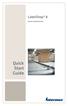 LabelShop 8 Stručná úvodní příručka Quick Start Guide Rychlý pruvodce pro zacátek DOC-OEMCS8-QSM-CZ-27-02-06 Informace v tomto dokumentu není smluvní a muže býti modifikována bez predbežného upozornení.
LabelShop 8 Stručná úvodní příručka Quick Start Guide Rychlý pruvodce pro zacátek DOC-OEMCS8-QSM-CZ-27-02-06 Informace v tomto dokumentu není smluvní a muže býti modifikována bez predbežného upozornení.
SPIRIT 2012. Nové funkce. SOFTconsult spol. s r. o., Praha
 SPIRIT 2012 Nové funkce SOFTconsult spol. s r. o., Praha Informace v tomto dokumentu mohou podléhat změnám bez předchozího upozornění. 01/2012 (SPIRIT 2012 CZ) Revize 1 copyright SOFTconsult spol. s r.
SPIRIT 2012 Nové funkce SOFTconsult spol. s r. o., Praha Informace v tomto dokumentu mohou podléhat změnám bez předchozího upozornění. 01/2012 (SPIRIT 2012 CZ) Revize 1 copyright SOFTconsult spol. s r.
AR-M256 AR-M316 DIGITÁLNÍ MULTIFUNKČNÍ SYSTÉM. PROVOZNÍ PŘÍRUČKA (pro síťový skener)
 MODEL AR-M56 AR-M6 DIGITÁLNÍ MULTIFUNKČNÍ SYSTÉM PROVOZNÍ PŘÍRUČKA (pro síťový skener) ÚVOD PŘED POUŽITÍM FUNKCE SÍŤOVÉHO SKENERU POUŽITÍ FUNKCE SÍŤOVÉHO SKENERU ODSTRAŇOVÁNÍ POTÍŽÍ DODÁNÍ METADAT SPECIFIKACE
MODEL AR-M56 AR-M6 DIGITÁLNÍ MULTIFUNKČNÍ SYSTÉM PROVOZNÍ PŘÍRUČKA (pro síťový skener) ÚVOD PŘED POUŽITÍM FUNKCE SÍŤOVÉHO SKENERU POUŽITÍ FUNKCE SÍŤOVÉHO SKENERU ODSTRAŇOVÁNÍ POTÍŽÍ DODÁNÍ METADAT SPECIFIKACE
Web n walk Manager. Návod pro uživatele
 Web n walk Manager Návod pro uživatele Obsah 1. Úvod 3 2. Požadavky na HW a SW 4 3. Instalace SW a nastavení přístupu prostřednictvím služby Internet 4G 5 4. Instalace SW a nastavení přístupu prostřednictvím
Web n walk Manager Návod pro uživatele Obsah 1. Úvod 3 2. Požadavky na HW a SW 4 3. Instalace SW a nastavení přístupu prostřednictvím služby Internet 4G 5 4. Instalace SW a nastavení přístupu prostřednictvím
Počítačem řízené kalibrace
 Počítačem řízené kalibrace Přednosti automatizovaných Rychlost kalibrací Počítač na základě kalibrační metodiky: - nastavuje přístroje (funkce, rozsahy, filtry) - odečítá hodnoty - provádí opakovaná měření
Počítačem řízené kalibrace Přednosti automatizovaných Rychlost kalibrací Počítač na základě kalibrační metodiky: - nastavuje přístroje (funkce, rozsahy, filtry) - odečítá hodnoty - provádí opakovaná měření
Manuál k aplikaci SDO PILOT v.0.2
 Manuál k aplikaci SDO PILOT v.0.2 Základní informace o aplikaci Aplikace slouží pro zjednodušené vytváření dokumentů Souhrnů doporučených opatření pro Evropsky významné lokality. Vznikala přírustkovým
Manuál k aplikaci SDO PILOT v.0.2 Základní informace o aplikaci Aplikace slouží pro zjednodušené vytváření dokumentů Souhrnů doporučených opatření pro Evropsky významné lokality. Vznikala přírustkovým
Verze 1.0 12/09. Xerox WorkCentre 5735/5740/5745/5755/5765/5775/ 5790 Začínáme
 Verze 1.0 12/09 Xerox WorkCentre 5735/5740/5745/5755/5765/5775/ 5790 2009 Xerox Corporation. Všechna práva vyhrazena. Nepublikovaná práva jsou vyhrazena v rámci autorských práv platných v USA. Obsah této
Verze 1.0 12/09 Xerox WorkCentre 5735/5740/5745/5755/5765/5775/ 5790 2009 Xerox Corporation. Všechna práva vyhrazena. Nepublikovaná práva jsou vyhrazena v rámci autorských práv platných v USA. Obsah této
Práce s velkými sestavami
 Práce s velkými sestavami Číslo publikace spse01650 Práce s velkými sestavami Číslo publikace spse01650 Poznámky a omezení vlastnických práv Tento software a související dokumentace je majetkem společnosti
Práce s velkými sestavami Číslo publikace spse01650 Práce s velkými sestavami Číslo publikace spse01650 Poznámky a omezení vlastnických práv Tento software a související dokumentace je majetkem společnosti
40 Návod na použití AM
 40 Návod na použití AM Cardio 40 1 2 3 1 Světlo / napájení ( / ) 2 Stisknutím a podržením zapnete nebo vypnete přístroj. Stisknutím zapněte podsvícení. 2 Zpět ( ) Stisknutím se vrátíte na předchozí stránku
40 Návod na použití AM Cardio 40 1 2 3 1 Světlo / napájení ( / ) 2 Stisknutím a podržením zapnete nebo vypnete přístroj. Stisknutím zapněte podsvícení. 2 Zpět ( ) Stisknutím se vrátíte na předchozí stránku
NÁVOD K POUŽITÍ SET-TOP BOXU MOTOROLA VIP 1003
 NÁVOD K POUŽITÍ SET-TOP BOXU MOTOROLA VIP 1003 EDERA Group a. s. tel.: 775 212 034 e-mail: porucha@edera.cz web: www.edera.cz Vážení klienti, jsme rádi, že jste si za svého poskytovatele televizních služeb
NÁVOD K POUŽITÍ SET-TOP BOXU MOTOROLA VIP 1003 EDERA Group a. s. tel.: 775 212 034 e-mail: porucha@edera.cz web: www.edera.cz Vážení klienti, jsme rádi, že jste si za svého poskytovatele televizních služeb
Automatický přenos dat z terminálů BM-Finger
 Automatický přenos dat z terminálů BM-Finger Tento program při normálním používání docházky nepotřebujete. V docházce se v menu Firma / Terminály BM-Finger nastavuje automatické stahování dat v položce
Automatický přenos dat z terminálů BM-Finger Tento program při normálním používání docházky nepotřebujete. V docházce se v menu Firma / Terminály BM-Finger nastavuje automatické stahování dat v položce
Ukazovací zařízení a klávesnice Uživatelská příručka
 Ukazovací zařízení a klávesnice Uživatelská příručka Copyright 2008 Hewlett-Packard Development Company, L.P. Microsoft a Windows jsou registrované ochranné známky společnosti Microsoft Corporation v USA.
Ukazovací zařízení a klávesnice Uživatelská příručka Copyright 2008 Hewlett-Packard Development Company, L.P. Microsoft a Windows jsou registrované ochranné známky společnosti Microsoft Corporation v USA.
Elektronická spisová služba
 Uživatelská příručka Vytvořeno dne: 17.5.2012 Aktualizováno: 28.11.2014 2014, a.s. Obsah 1. O aplikaci... 4 1.1. 2. Obecný postup práce s Elektronickou spisovou službou... 5 2.1. Přihlášení... 5 2.2. Uspořádání
Uživatelská příručka Vytvořeno dne: 17.5.2012 Aktualizováno: 28.11.2014 2014, a.s. Obsah 1. O aplikaci... 4 1.1. 2. Obecný postup práce s Elektronickou spisovou službou... 5 2.1. Přihlášení... 5 2.2. Uspořádání
Uživatelská příručka Evidence příchozí a odchozí pošty a elektronický archiv. V prostředí společnosti. Pražská vodohospodářská společnost a.s.
 Uživatelská příručka Evidence příchozí a odchozí pošty a elektronický archiv V prostředí společnosti Pražská vodohospodářská společnost a.s. Obsah 1. ÚVOD... 5 2. PROSTŘEDÍ WORKSPACE... 5 2.1 TECHNOLOGIE
Uživatelská příručka Evidence příchozí a odchozí pošty a elektronický archiv V prostředí společnosti Pražská vodohospodářská společnost a.s. Obsah 1. ÚVOD... 5 2. PROSTŘEDÍ WORKSPACE... 5 2.1 TECHNOLOGIE
Fiery JobMaster-Fiery Impose-Fiery Compose
 Fiery JobMaster-Fiery Impose-Fiery Compose 2014 Electronics For Imaging. Informace obsažené v této publikaci jsou zahrnuty v Právním upozornění pro tento produkt. 30 června 2014 Obsah 3 Obsah Fiery JobMaster-Fiery
Fiery JobMaster-Fiery Impose-Fiery Compose 2014 Electronics For Imaging. Informace obsažené v této publikaci jsou zahrnuty v Právním upozornění pro tento produkt. 30 června 2014 Obsah 3 Obsah Fiery JobMaster-Fiery
V této kapitole se naučíte základnímu ovládání programu ZoomText, totiž:
 KAPITOLA 2 Začínáme V této kapitole se naučíte základnímu ovládání programu ZoomText, totiž: Jak ZoomText instalujete a aktivujete. Jak ZoomText spustíte a ukončíte. Jak ZoomText zapnete a vypnete. Jak
KAPITOLA 2 Začínáme V této kapitole se naučíte základnímu ovládání programu ZoomText, totiž: Jak ZoomText instalujete a aktivujete. Jak ZoomText spustíte a ukončíte. Jak ZoomText zapnete a vypnete. Jak
M I S Y S - W E B. Intranet řešení systému MISYS. Verze 9.00. Příručka uživatele
 M I S Y S - W E B Intranet řešení systému MISYS Verze 9.00 Příručka uživatele GEPRO s.r.o. Září 2008 Copyright GEPRO s.r.o. 2008 Ochranné známky GEPRO spol. s r.o. KOKEŠ, MISYS Ochranné známky Microsoft
M I S Y S - W E B Intranet řešení systému MISYS Verze 9.00 Příručka uživatele GEPRO s.r.o. Září 2008 Copyright GEPRO s.r.o. 2008 Ochranné známky GEPRO spol. s r.o. KOKEŠ, MISYS Ochranné známky Microsoft
PRO MĚŘITELNÝ ÚSPĚCH. Návod k obsluze. www.soehnle-professional.com
 PRO MĚŘITELNÝ ÚSPĚCH 3020 Návod k obsluze www.soehnle-professional.com Obsah 1.............................................Úvod.................Strana 3 2.....................................Základní funkce.................strana
PRO MĚŘITELNÝ ÚSPĚCH 3020 Návod k obsluze www.soehnle-professional.com Obsah 1.............................................Úvod.................Strana 3 2.....................................Základní funkce.................strana
Podvojné účetnictví DeCe ÚČTO, verze W5.40 DeCe COMPUTERS s.r.o. Děčín, březen 2005 O B S A H
 O B S A H I. OBECNÁ ČÁST...5 Úvodní informace...5 Základní princip...5 Použití v síti...6 Technické požadavky...6 Tisk na tiskárnu v textovém režimu...6 Ochrana systému...7 Speciální verze...7 Rady na
O B S A H I. OBECNÁ ČÁST...5 Úvodní informace...5 Základní princip...5 Použití v síti...6 Technické požadavky...6 Tisk na tiskárnu v textovém režimu...6 Ochrana systému...7 Speciální verze...7 Rady na
